Brother DCP-375CW Network User's Guide
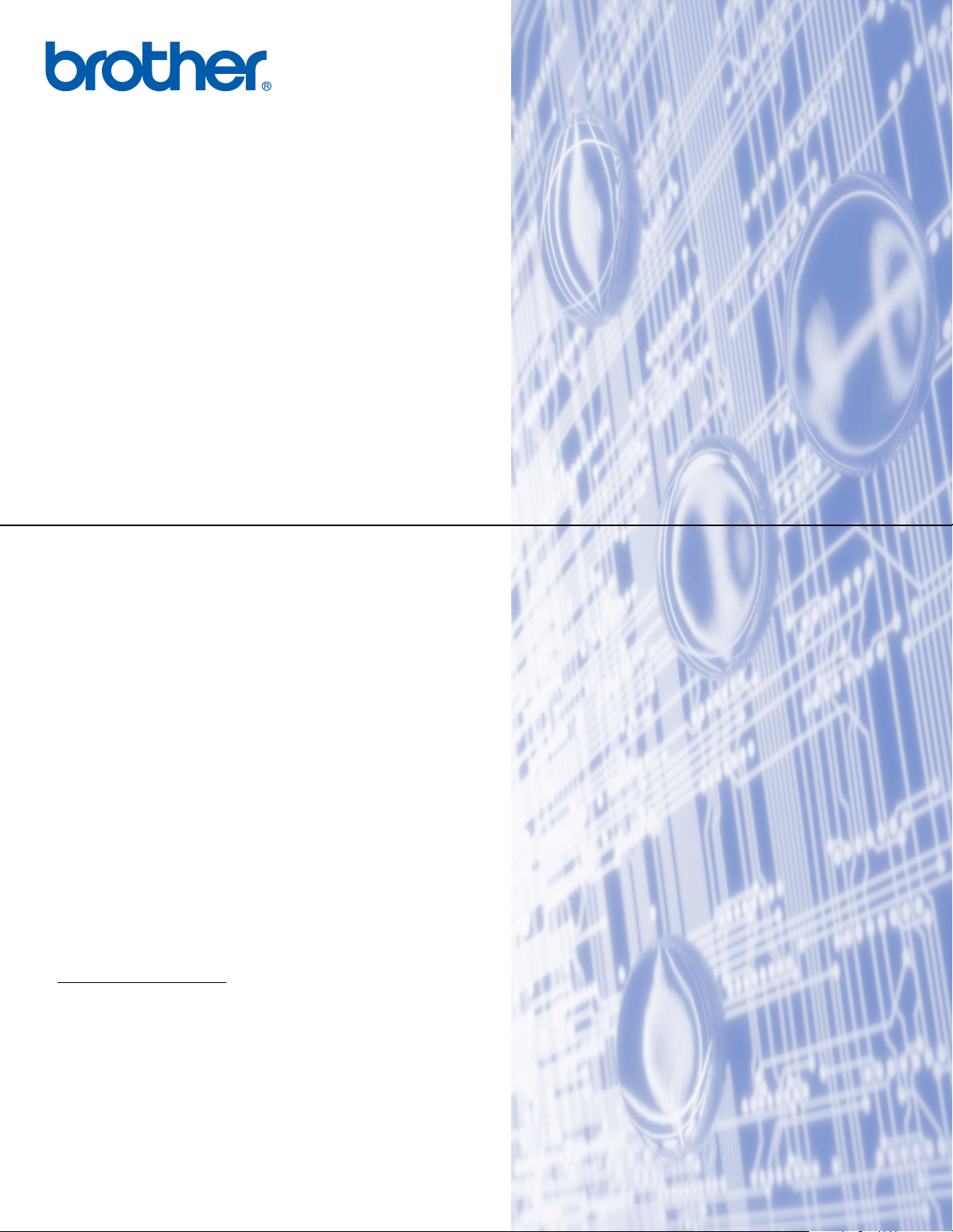
多协议嵌入式以太网多功能打印服务器和无线 (IEEE 802.11b/g)
以太网多功能打印服务器
网络
使用说明书
在网络中使用设备之前,请仔细阅读本使用说明书。您可以随时从随机
光盘中打印或浏览本使用说明书。请将随机光盘放置在一个方便的地
方,以便随时快捷查询。
Brother Solutions Center (Brother 解决方案中心 )
(http://solutions.brother.com
以从中下载最新版本的设备驱动程序和实用程序,阅读常见问题解答
(FAQ) 和故障排除方法或了解特殊打印的解决方案。
) 可为您提供使用打印机所需的资源。您可
版本 0
SCHN
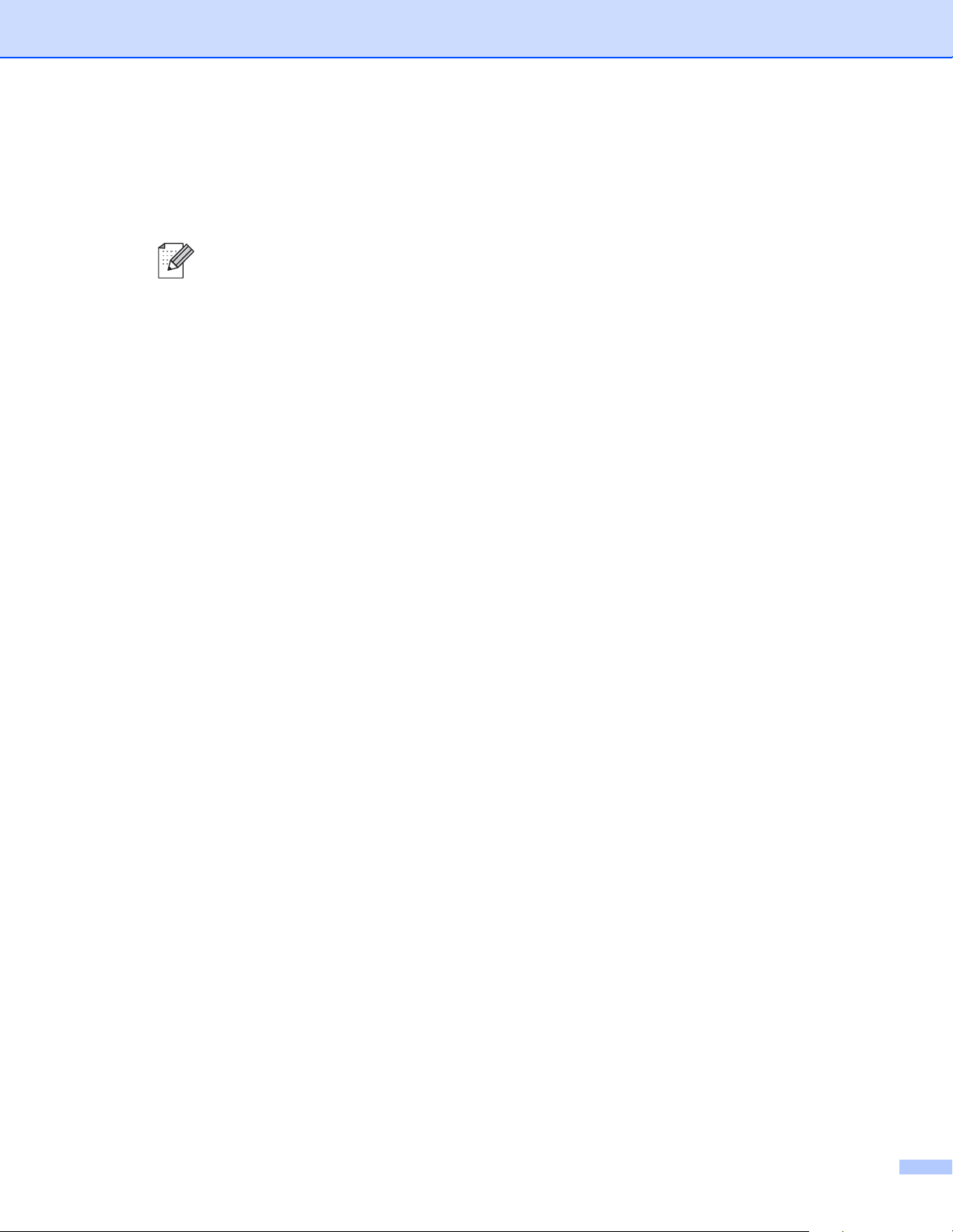
警告、注意和注释说明
本使用说明书中使用下列图标:
此图标提醒您如何应对可能出现的情况或提供有关当前操作如何与
其他功能工作的提示。
商标
brother 和 brother 标识是注册商标, BRAdmin 专业版是兄弟工业株式会社的商标。
UNIX 是 Open 集团的注册商标。
®
Linux
Apple 和 Macintosh 是苹果公司在美国和其他国家注册的商标。
Windows Vista 是微软公司在美国和其他国家的注册商标或商标。
Microsoft、 Windows 和 Windows Server 是微软公司在美国和 / 或其他国家的注册商标。
BROADCOM、 SecureEasySetup 和 SecureEasySetup 标识是 Broadcom 公司在美国和 /
或其他国家的商标或注册商标。
AOSS 是 Buffalo 公司的商标。
是 Linus Torvalds 在美国和其他国家的注册商标。
Wi-Fi、WPA、WPA2、Wi-Fi Protected Access 和 Wi-Fi Protected Setup 是 Wi-Fi Alliance
在美国和 / 或其他国家的商标或注册商标。
本说明书中提及的所有其他品牌和产品名称都是其相应公司的商标或注册商标。
对于本说明书中涉及的软件名称,其相应的公司都拥有表明其所有权的软件许可协议。
编辑及出版声明
本手册在兄弟工业株式会社监督下编辑出版,其中包含最新产品的说明和产品规格。
本说明书的内容及产品规格如有更改,恕不另行通知。
Brother 公司保留对包含在本使用说明书中的产品规格和内容做出更改的权利,恕不另行通
知,同时由于使用本说明书所包含的内容所造成的任何损坏 ( 包括后果 ),包括但不限于本
出版物的排版及其他错误, Brother 公司将不承担任何责任。
©2009 Brother Industries, Ltd.
i
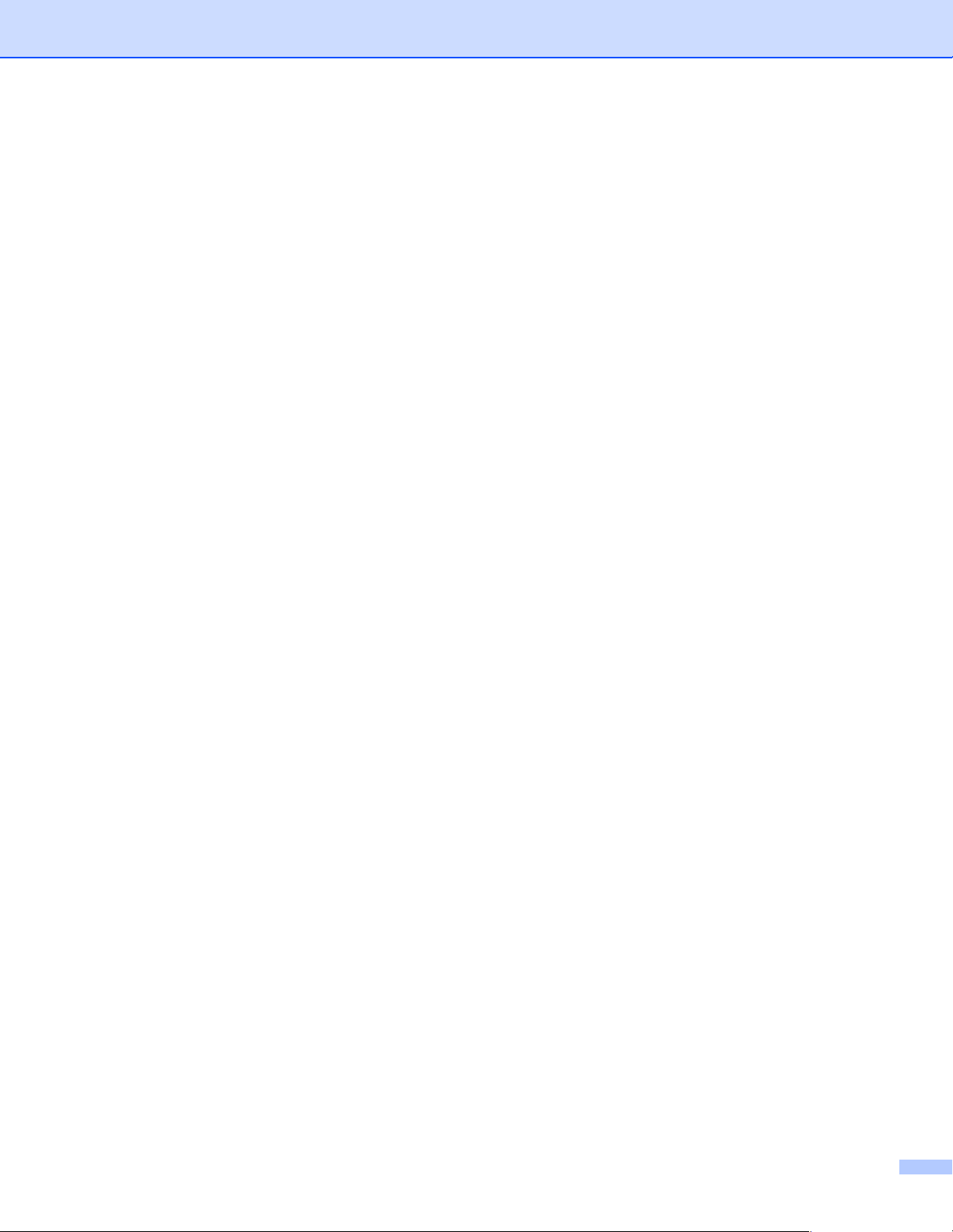
重要事项
本产品仅可在购买国使用。请勿在购买国以外的国家使用本产品,否则可能违反该国的无
线电信和能源规定。
本说明书中的 Windows
和 Windows
®
XP 家庭版。
®
XP 是指 Windows® XP 专业版、Windows® XP 专业版 x64 版本
本说明书中的 Windows Server
2003 x64 版本。
®
2003 是指 Windows Server® 2003 和 Windows Server®
ii
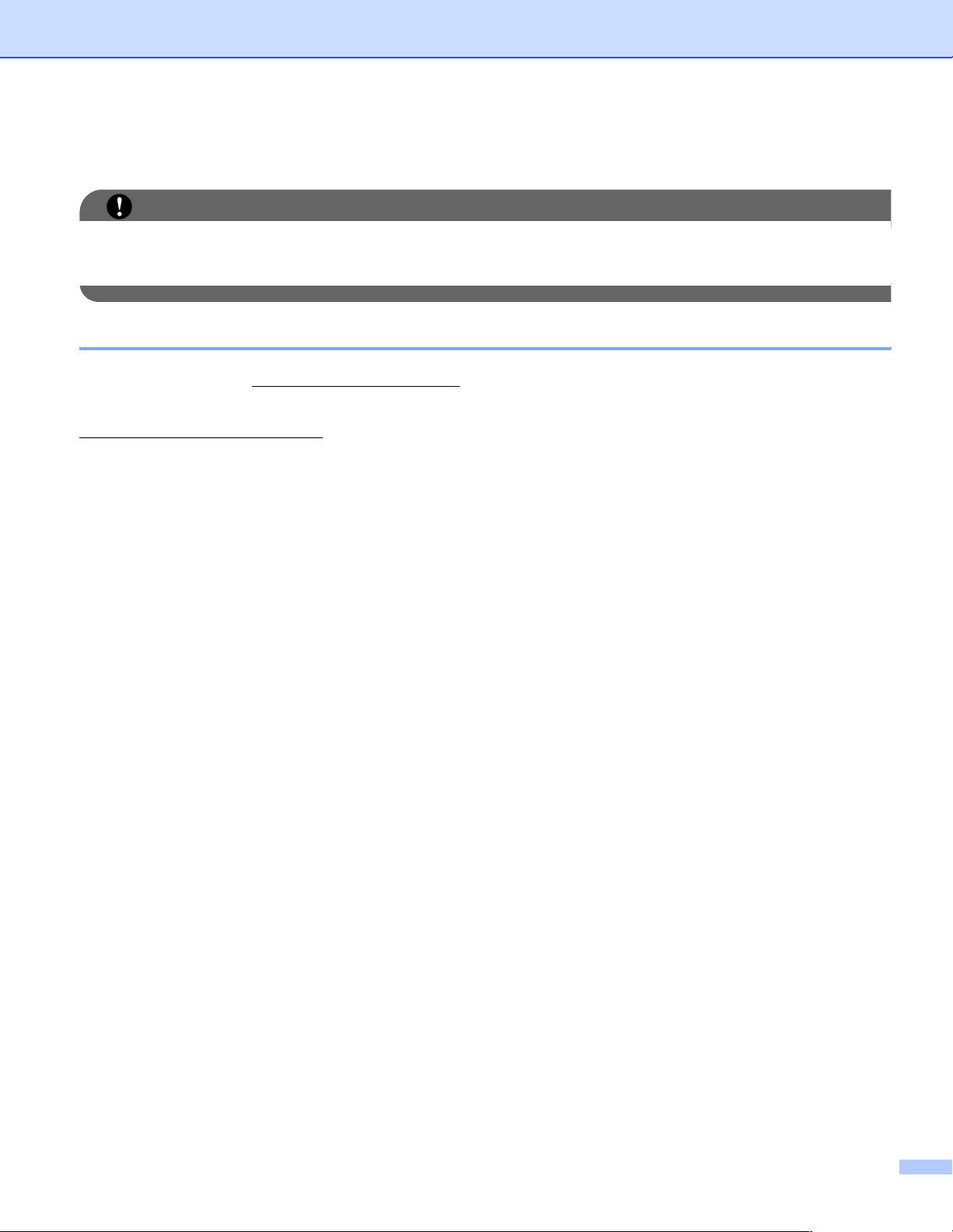
Brother 联系方式
重要事项
为获得技术和操作上的帮助,您可以联系设备购买国的客户服务中心。 电话必须在购买国拨
打。
网址
Brother 全球网址:http://www.brother.com
关于常见问题解答 (FAQ)、产品支持、驱动程序升级与实用程序,请登录以下网站查询:
http://solutions.brother.com
iii
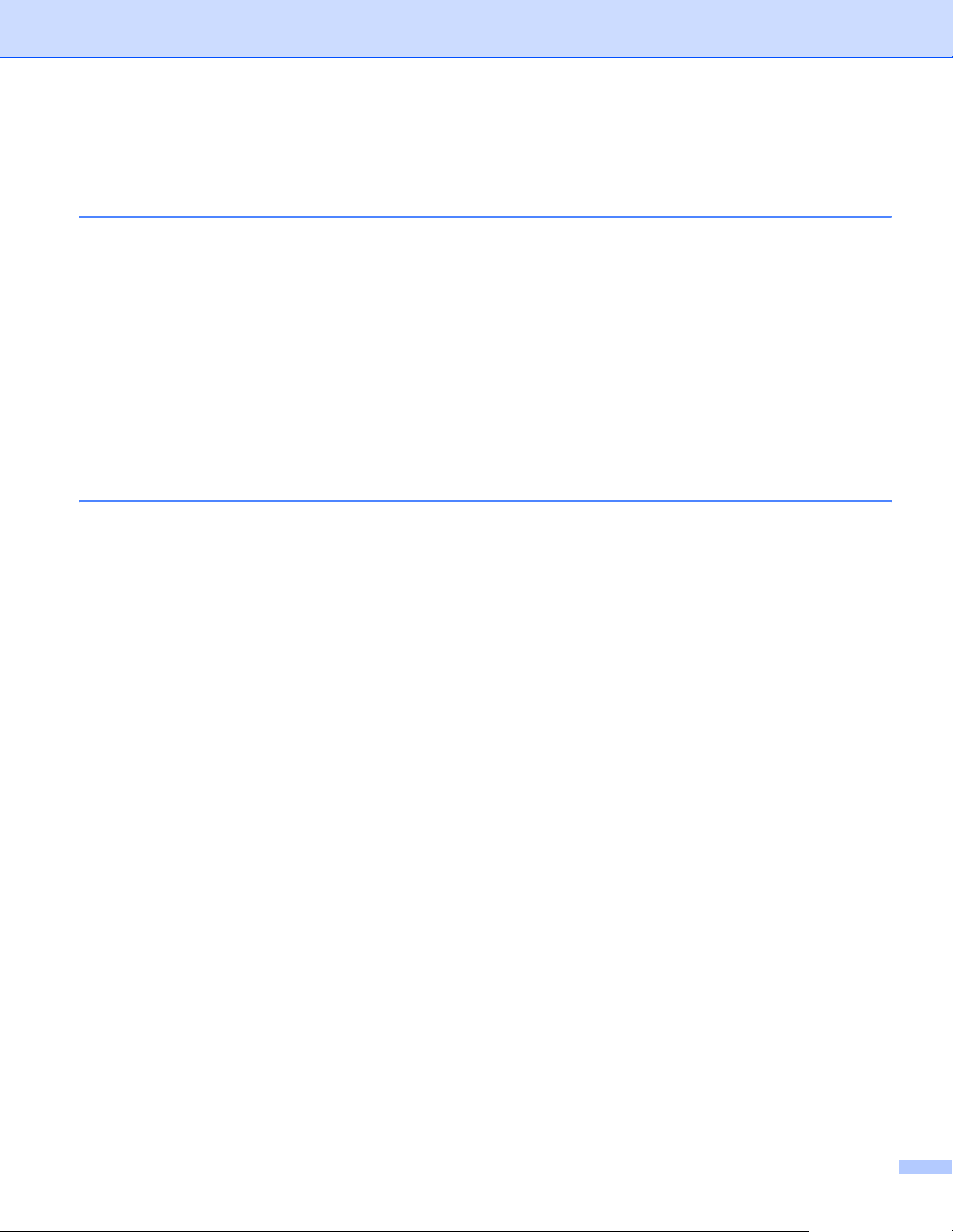
目录
1 简介 1
概述..............................................................................................................................................................................1
网络功能特性................................................................................................................................................................3
网络打印................................................................................................................................................................3
网络扫描................................................................................................................................................................3
网络 PC-FAX .........................................................................................................................................................3
网络图像捕捉中心 ™.............................................................................................................................................3
管理实用程序.........................................................................................................................................................4
网络连接方式................................................................................................................................................................5
有线网络连接实例 .................................................................................................................................................5
无线网络连接实例 .................................................................................................................................................7
协议..............................................................................................................................................................................8
TCP/IP 协议和功能................................................................................................................................................8
其他协议................................................................................................................................................................9
2 在以太网电缆连接的网络中配置设备 10
概述............................................................................................................................................................................10
IP 地址、子网掩码和网关...........................................................................................................................................10
IP 地址.................................................................................................................................................................10
子网掩码..............................................................................................................................................................11
网关 ( 和路由器 )..................................................................................................................................................11
根据图表按步骤操作...................................................................................................................................................12
设置 IP 地址和子网掩码 .............................................................................................................................................13
使用 BRAdmin Light 实用程序配置网络打印机 ...................................................................................................13
使用操作面板配置网络打印机 .............................................................................................................................15
使用其他方法配置网络打印机 .............................................................................................................................15
更改打印服务器设置...................................................................................................................................................16
使用 BRAdmin Light 实用程序更改打印服务器设置 ............................................................................................16
使用 BRAdmin 专业版 3 实用程序更改无线设置 ( 适用于 Windows
使用远程设置更改打印服务器设置 ( 不适用于 Windows Server® 2003/2008) ....................................................18
使用操作面板更改打印服务器设置 ......................................................................................................................18
®
) ................................................................17
iv
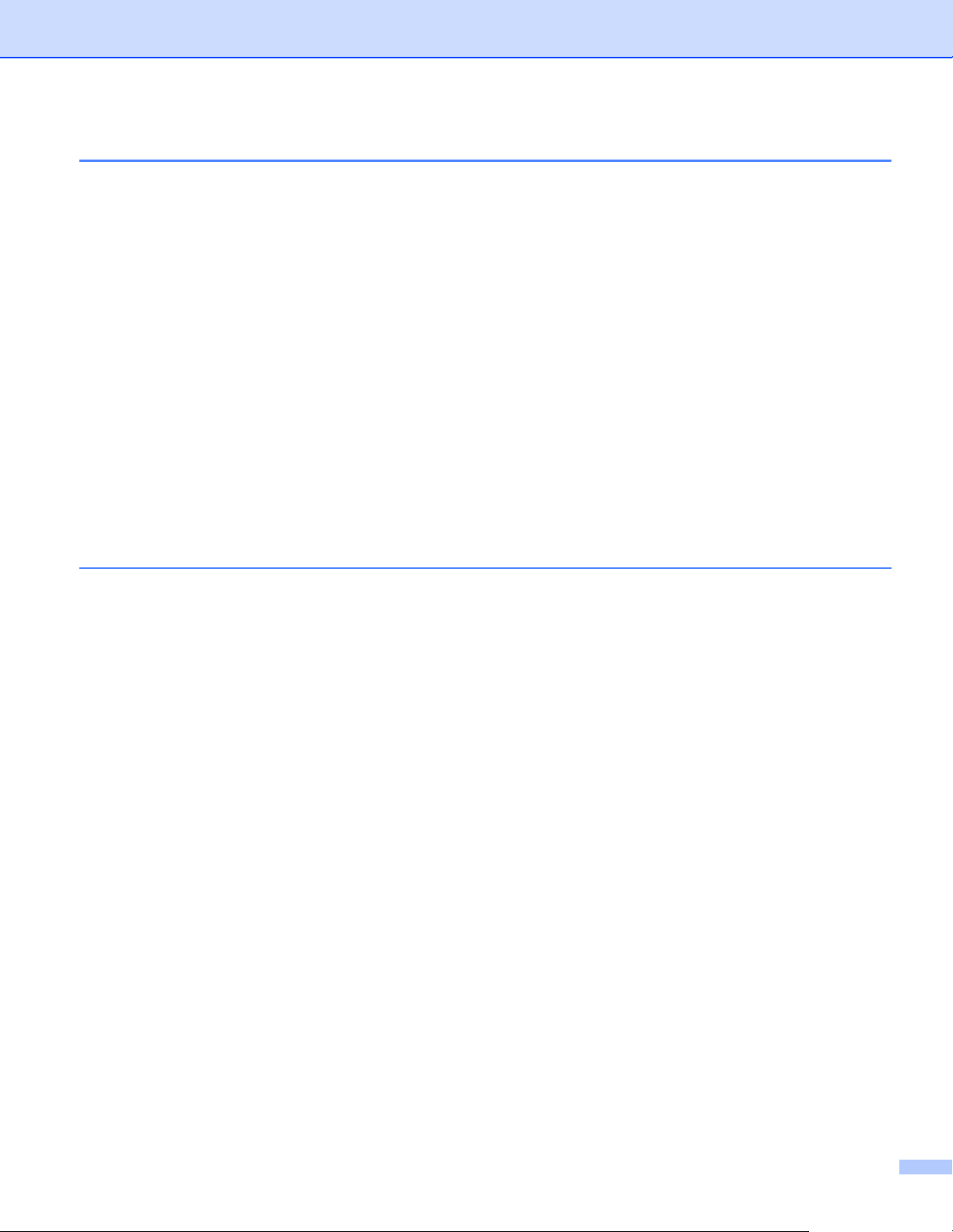
3 在无线网络中配置设备 19
概述............................................................................................................................................................................19
无线网络的术语及概念 ...............................................................................................................................................20
SSID ( 服务集标识符 ) 和信道 .............................................................................................................................20
验证和加密 ..........................................................................................................................................................20
根据图表按步骤进行无线网络配置 ............................................................................................................................22
在基础架构模式下 ...............................................................................................................................................22
在 Ad-hoc 模式下.................................................................................................................................................23
确认网络环境..............................................................................................................................................................24
连接到有网络接入点的计算机 ( 基础架构模式 )...................................................................................................24
连接到无网络接入点的支持无线网络的计算机 (Ad-hoc 模式 ) ............................................................................24
确认无线网络设置方法 ...............................................................................................................................................25
使用设备的操作面板安装向导配置无线网络设备.................................................................................................25
使用 SES/WPS/AOSS 操作面板菜单配置 ( 仅适用于基础架构模式 )..................................................................25
使用 Wi-Fi Protected Setup™ 的 PIN 方式配置 ( 仅适用于基础架构模式 ) .........................................................26
使用随机光盘上的 Brother 安装应用程序配置无线网络设备 ...............................................................................27
在无线网络中配置设备 ...............................................................................................................................................28
从操作面板使用安装向导.....................................................................................................................................28
使用 SES、 WPS 或 AOSS 操作面板菜单配置设备的无线网络..........................................................................34
使用 Wi-Fi Protected Setup™ 的 PIN 方式..........................................................................................................37
使用光盘上的 Brother 自动安装应用程序配置无线网络设备 ...............................................................................39
4 使用 Brother 安装应用程序进行 Windows® 的无线配置 40
在基础架构模式下配置 ...............................................................................................................................................41
配置无线设置前 ...................................................................................................................................................41
配置无线设置.......................................................................................................................................................42
使用 SES、 WPS 或 AOSS 操作面板菜单配置 ( 自动无线模式 )...............................................................................49
配置无线设置前 ...................................................................................................................................................49
配置无线设置.......................................................................................................................................................49
在 Ad-hoc 模式下配置 ................................................................................................................................................54
配置无线设置前 ...................................................................................................................................................54
配置无线设置.......................................................................................................................................................54
v
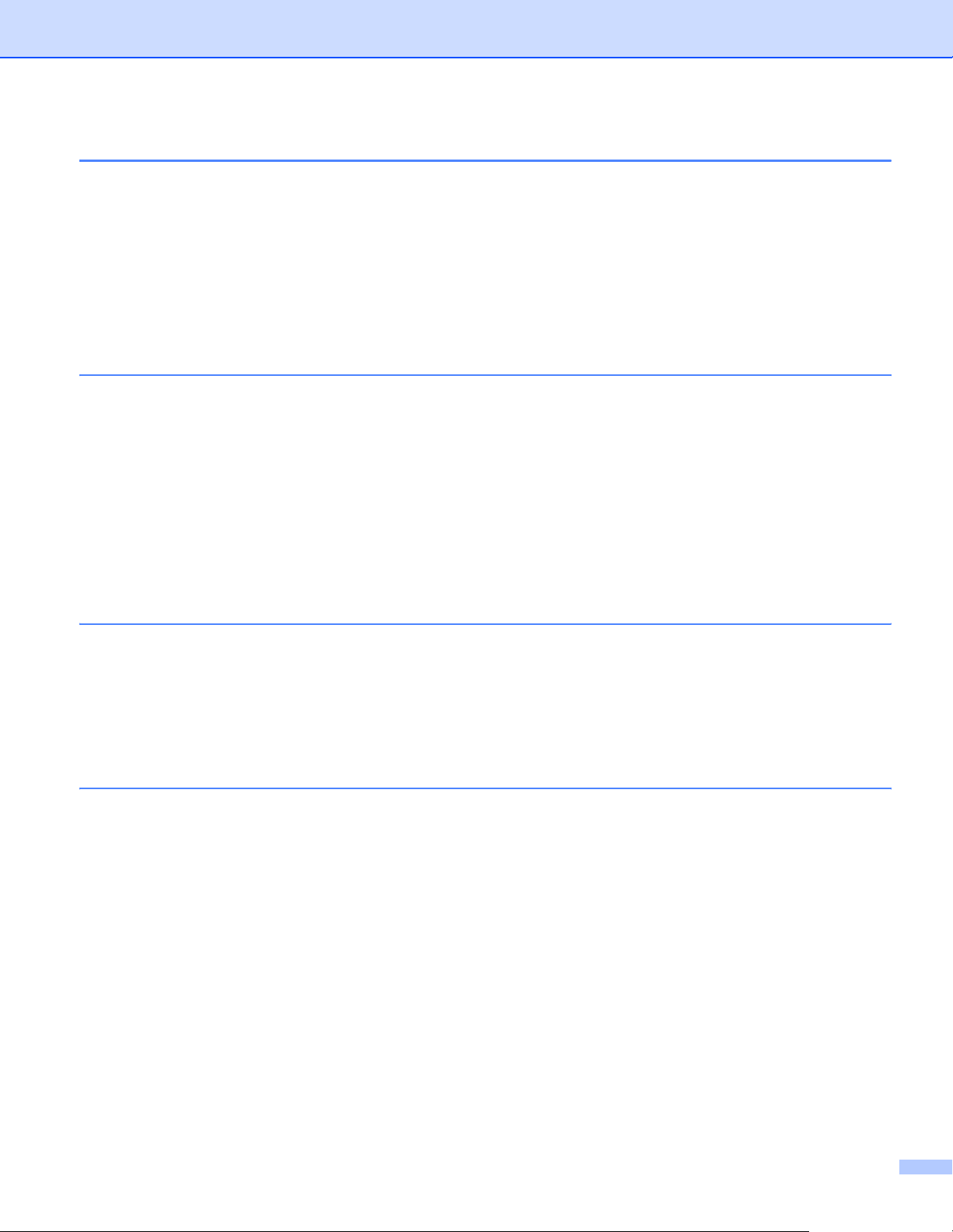
5 使用 Brother 安装应用程序进行 Macintosh 的无线配置 63
在基础架构模式下配置 ...............................................................................................................................................64
配置无线设置前 ...................................................................................................................................................64
配置无线设置.......................................................................................................................................................65
使用 SES、 WPS 或 AOSS 操作面板菜单配置 ( 自动无线模式 )...............................................................................72
配置无线设置前 ...................................................................................................................................................72
配置无线设置.......................................................................................................................................................72
在 Ad-hoc 模式下配置 ................................................................................................................................................77
配置无线设置前 ...................................................................................................................................................77
配置无线设置.......................................................................................................................................................77
6 操作面板设置 85
网络菜单.....................................................................................................................................................................85
TCP/IP.................................................................................................................................................................85
安装向导..............................................................................................................................................................92
SES/WPS/AOSS.................................................................................................................................................92
有 PIN 密码的 WPS.............................................................................................................................................92
无线网络状态.......................................................................................................................................................92
以太网..................................................................................................................................................................94
MAC 地址 ............................................................................................................................................................94
网络接口..............................................................................................................................................................95
将网络设置恢复为出厂设置........................................................................................................................................95
打印网络配置列表 ......................................................................................................................................................96
7 驱动程序配置精灵 ( 仅适用于 Windows®)97
概述............................................................................................................................................................................97
连接方式.....................................................................................................................................................................97
对等 .....................................................................................................................................................................97
网络共享..............................................................................................................................................................98
如何安装驱动程序配置精灵软件.................................................................................................................................99
使用驱动程序配置精灵软件......................................................................................................................................100
8 在 Windows® 系统下进行基本 TCP/IP 对等网络打印 103
概述..........................................................................................................................................................................103
配置标准 TCP/IP 端口..............................................................................................................................................104
未安装打印机驱动程序 ......................................................................................................................................104
已安装打印机驱动程序 ......................................................................................................................................105
其他信息来源............................................................................................................................................................105
vi
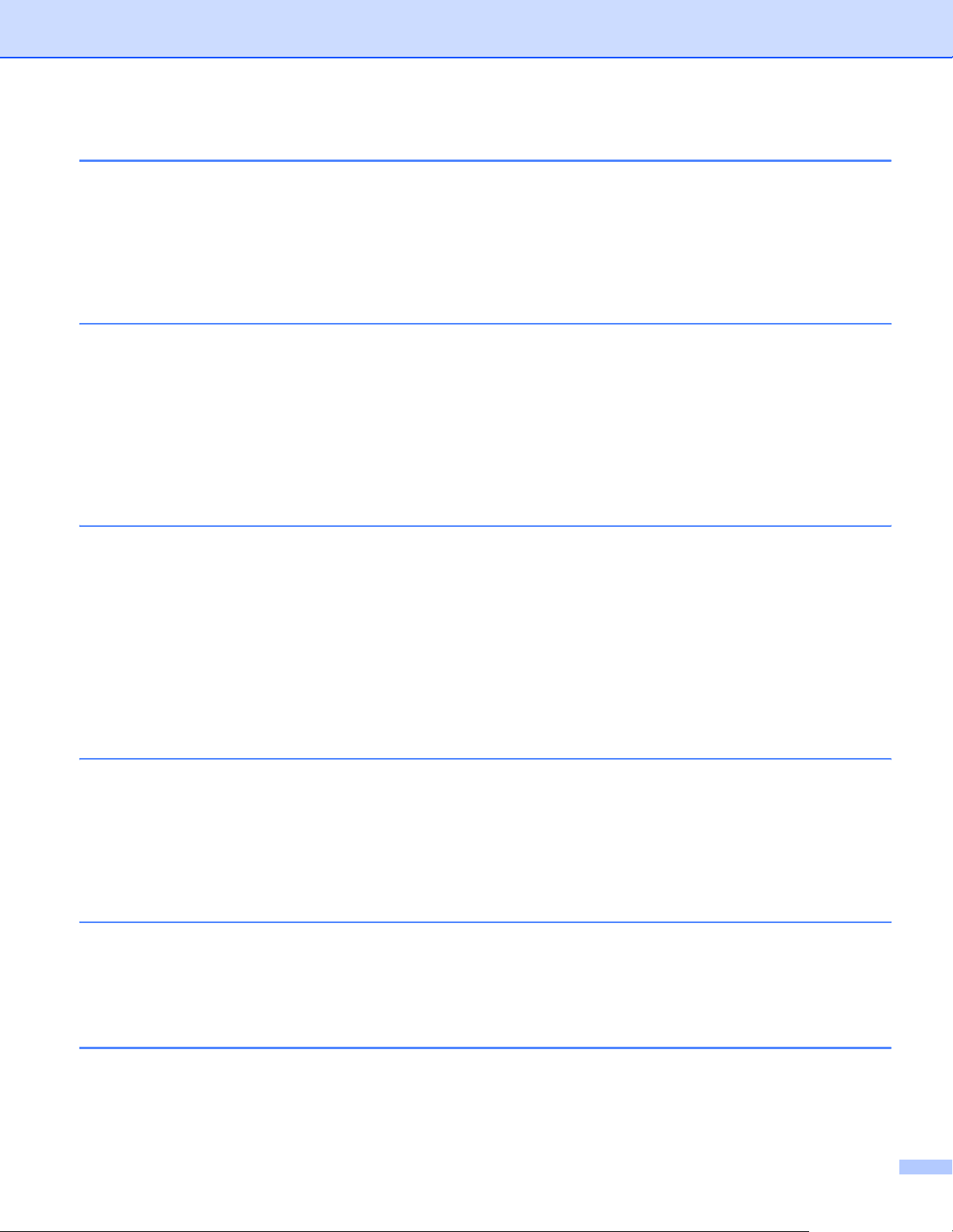
9 在 Macintosh 操作系统下进行网络打印 106
概述..........................................................................................................................................................................106
如何选择打印服务器 (TCP/IP)...........................................................................................................................106
更改打印服务器设置.................................................................................................................................................109
使用远程设置更改配置 ......................................................................................................................................109
使用 BRAdmin Light 实用程序更改打印服务器设置 ..........................................................................................109
其他信息来源............................................................................................................................................................109
10 故障排除 110
概述..........................................................................................................................................................................110
常见问题...................................................................................................................................................................110
网络打印软件安装问题 .............................................................................................................................................112
打印问题...................................................................................................................................................................114
扫描和 PC Fax 问题 .................................................................................................................................................115
无线网络故障排除 ....................................................................................................................................................117
无线设置问题.....................................................................................................................................................117
无线连接问题.....................................................................................................................................................117
A 附录 A 118
使用服务...................................................................................................................................................................118
设置 IP 地址的其他方法 ( 适用于高级用户和管理员 ) ..............................................................................................118
使用 DHCP 配置 IP 地址 ...................................................................................................................................118
使用 BOOTP 配置 IP 地址.................................................................................................................................119
使用 RARP 配置 IP 地址 ...................................................................................................................................120
使用 APIPA 配置 IP 地址...................................................................................................................................120
使用 ARP 配置 IP 地址......................................................................................................................................121
使用 TELNET 控制台配置 IP 地址.....................................................................................................................122
使用网络打印队列或共享时安装 ( 仅适用于打印机驱动程序 ) ..................................................................................123
使用网络服务时安装 ( 适用于 Windows Vista
®
用户 ) ..............................................................................................124
B 附录 B 125
打印服务器规格........................................................................................................................................................125
有线网络............................................................................................................................................................125
无线网络............................................................................................................................................................126
功能表和默认出厂设置 .............................................................................................................................................128
输入文本...................................................................................................................................................................130
适用于触摸屏型号 ............................................................................................................................................130
C 附录 C 131
开放源代码许可备注.................................................................................................................................................131
本产品内置 gSOAP 软件 ...................................................................................................................................131
本产品中包含 WestHawk 公司开发的 SNMP 软件 ............................................................................................132
OpenSSL 声明...................................................................................................................................................132
D 索引 137
vii
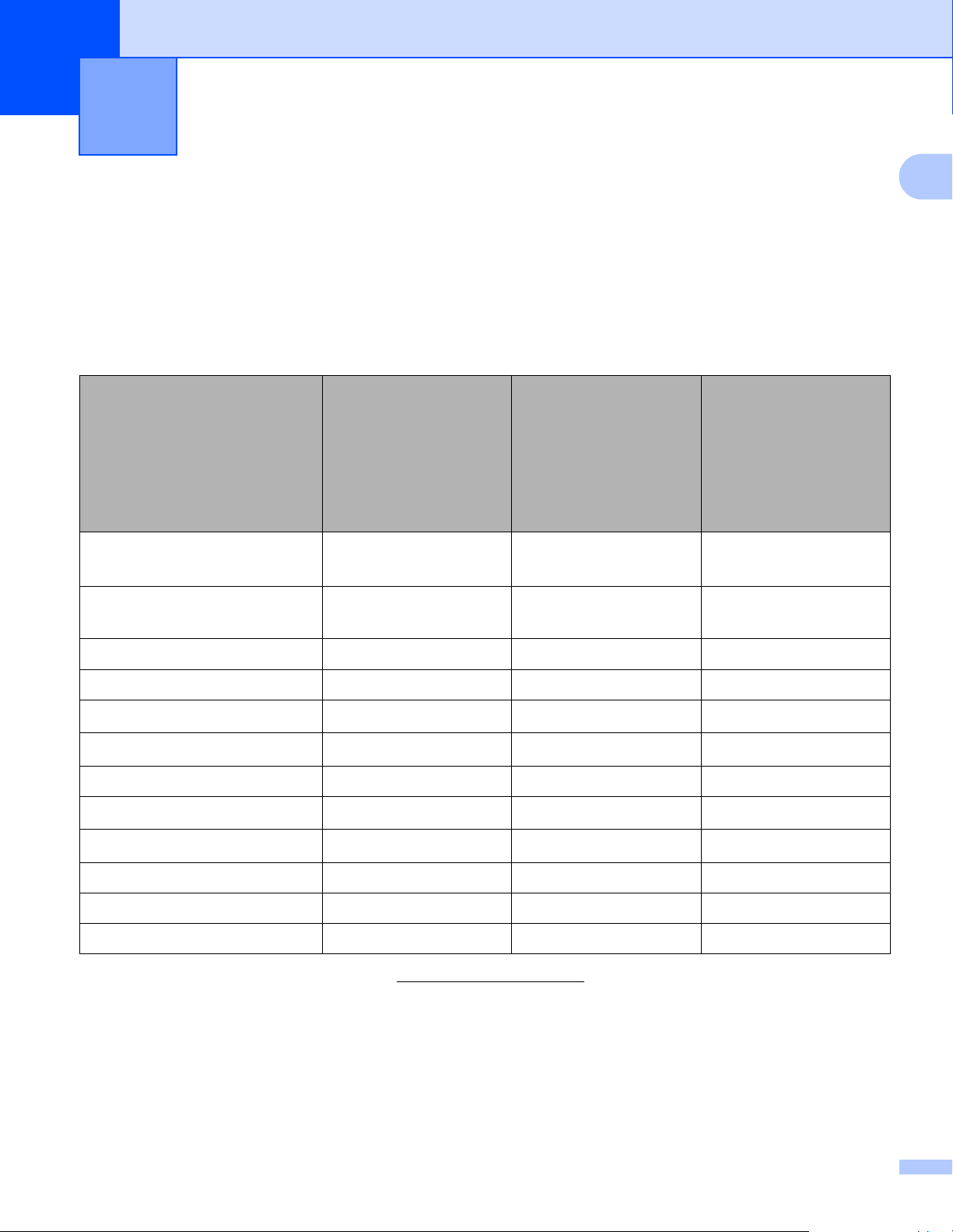
1
简介 1
概述 1
使用内部网络打印服务器可在 10/100 MB 有线或 IEEE 802.11b/802.11g 的无线以太网上共
享 Brother 设备。本打印服务器因网络上使用的支持 TCP/IP 协议的操作系统版本的不同而
支持多种不同的网络功能特性和连接方式。这些功能包括打印、扫描、 PC-FAX 发送、
PC-FAX 接收、图像捕捉中心 ™、远程设置和状态监控器。下表显示各个操作系统支持的网
络功能和连接。
1
操作系统
10/100BASE-TX 有线以太
网 (TCP/IP)
IEEE 802.11b/g 无线以太网
(TCP/IP)
打印 rrr
BRAdmin Light rrr
BRAdmin 专业版 3
Web BRAdmin
扫描 rr
PC Fax 发送
PC Fax 接收
2
2
1
1
Windows® 2000
Windows® XP
Windows® XP 专业
版 x64 版本
Windows Vista
rrr
rrr
rr
rr
rr
r
®
Windows Server®
2003/2008
Windows Server®
2003 x64 版本
Mac OS X
10.3.9 - 10.4.x -
10.5.x
远程设置 rr
状态监控器 rr
驱动程序配置精灵 rr
1
BRAdmin 专业版 3 和 Web BRAdmin 可从 http://solutions.brother.com 下载。
2
仅支持黑白文档。
若要通过网络使用 Brother 设备,您必须配置打印服务器,并设置使用的计算机。
1
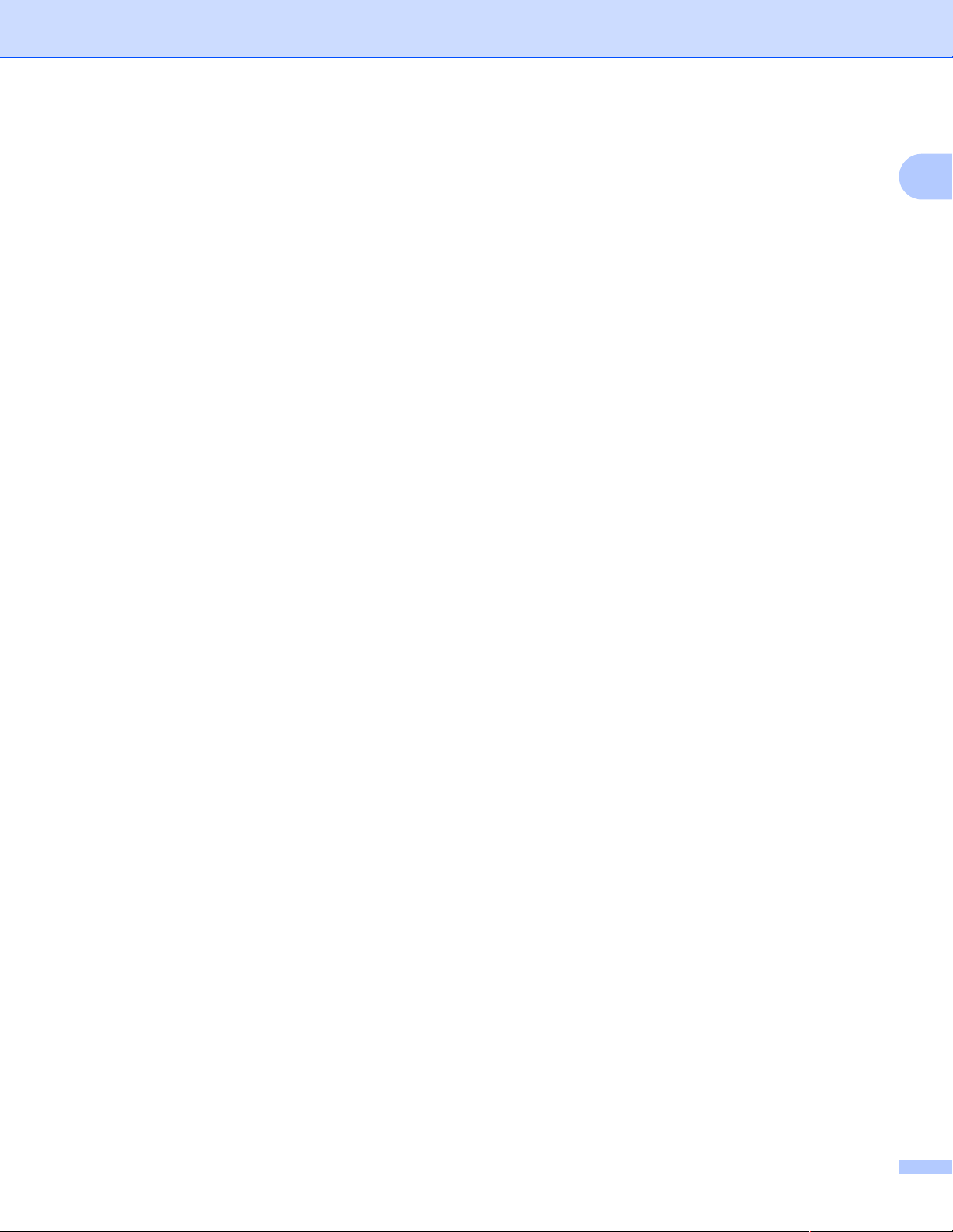
简介
对于无线网络用户:
为获得日常普通文档打印的最佳效果,请尽可能将 Brother 设备放置在靠近网络接入点 ( 或
路由器 ) 且阻碍最小的位置上。两台设备之间的大型物体和墙壁以及来自其他电子设备的干
扰可能会影响文档的数据传送速度。
由于这些因素,不是所有类型的文档或应用程序都适合使用无线网络连接。若要打印大文
件,比如既有文本又有大图形的多页文档,您可考虑使用数据传输速度较快的有线以太网或
吞吐量大传送速度最快的 USB 电缆连接。
1
2
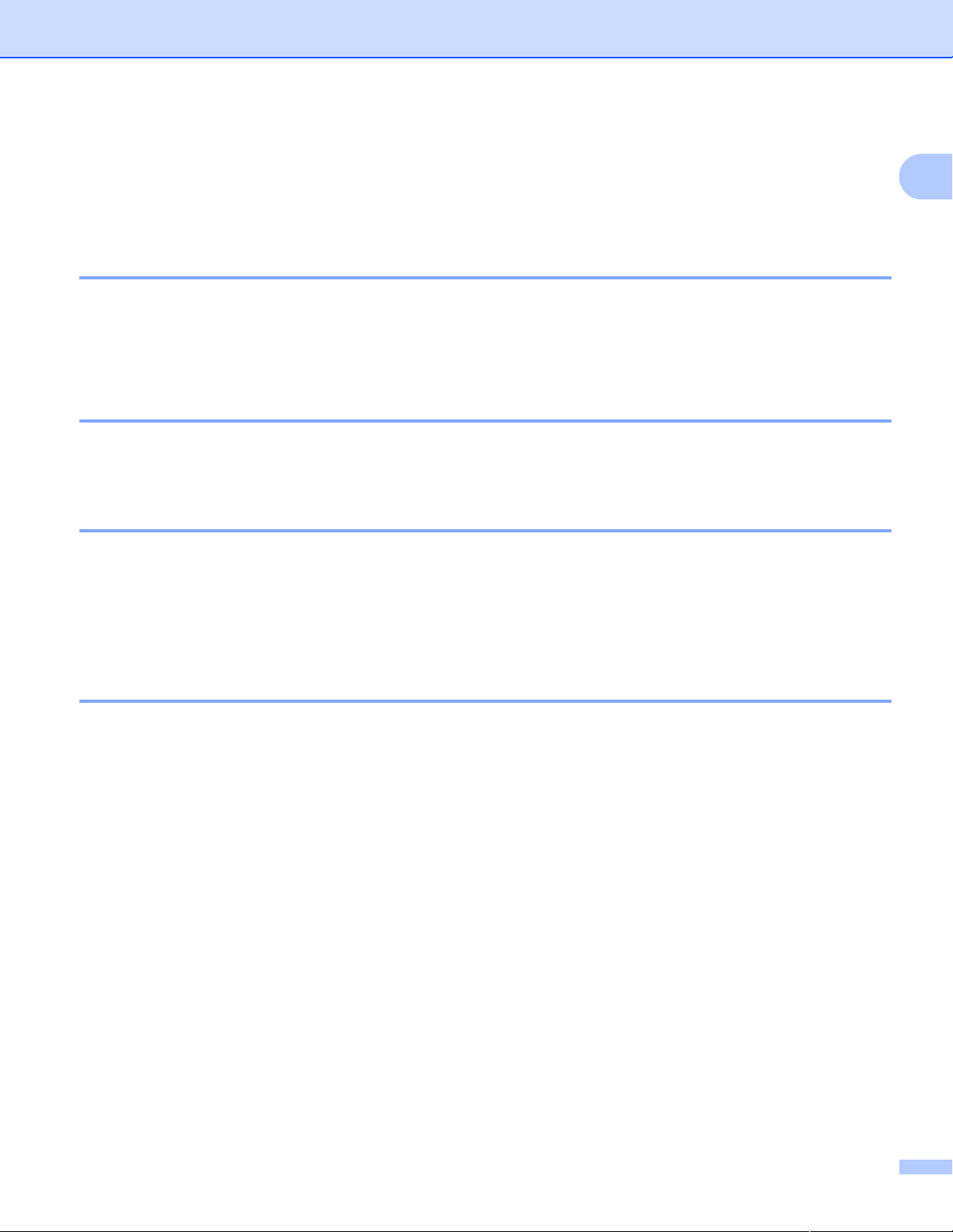
简介
网络功能特性 1
Brother 设备具有下列基本网络功能。
网络打印 1
打印服务器为支持 TCP/IP 协议的 Windows® 2000/XP、 Windows Vista® 和 Windows
Server
网络扫描 1
您可以通过网络将原稿扫描到您的计算机中。 ( 请参见软件使用说明书中的网络扫描。 )
网络 PC-FAX 1
®
2003/2008 和支持 TCP/IP 的 Macintosh (Mac OS X 10.3.9 - 10.5.x) 提供打印服务。
1
您可以将计算机文件作为 PC-FAX 在网络上直接发送。( 请参见软件使用说明书中的适用于
Windows®的 Brother PC-FAX 软件和从 Macintosh 发送传真以获得完整的说明。 )
Windows
®
用户也可以使用 PC-FAX 接收。 ( 请参见软件使用说明书中的 PC-FAX 接收。 )
网络图像捕捉中心 ™ 1
可以在插入 Brother 设备的 USB 存储设备或介质卡中浏览、检索和保存数据。在软件安装
过程中,当您选择网络连接时,此软件会自动安装到您的设备上。对于 Windows®,选择
ControlCenter3 的图像捕捉选项卡。更多信息,请参见软件使用说明书中的
ControlCenter3。对于 Macintosh,打开任何支持 FTP 协议的网络浏览器并输入
FTP://xxx.xxx.xxx.xxx (xxx.xxx.xxx.xxx 是您的 Brother 设备的 IP 地址 )。更多信息,请参见
软件使用说明书中的远程设置和图像捕捉中心。
3
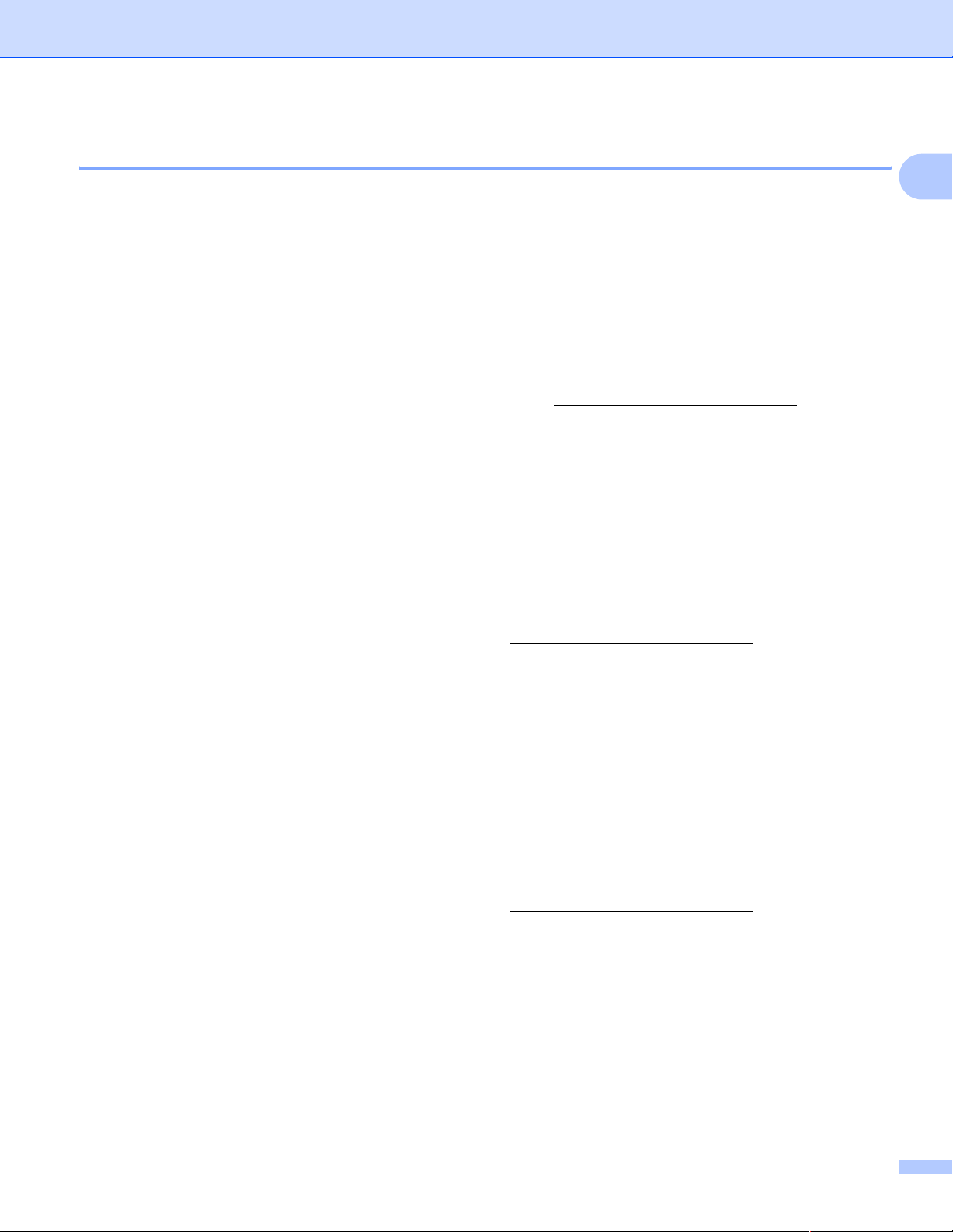
简介
管理实用程序 1
BRAdmin Light 1
BRAdmin Light 实用程序是专为与网络连接的 Brother 设备进行初始设置而设计的。该实用
程序可在网络中搜索 Brother 产品,浏览其状态并配置基本网络设置,如 IP 地址。
BRAdmin Light 实用程序适用于 Windows
2003/2008 和 Mac OS X 10.3.9 - 10.5.x 的计算机。对于 Macintosh 用户,当安装打印机驱
动程序时, BRAdmin Light 将自动安装。若已安装打印机驱动程序,则不必再次安装。
®
2000/XP、Windows Vista® 和 Windows Server®
1
关于 BRAdmin Light 的更多信息,请访问我们的网站 http://solutions.brother.com
BRAdmin 专业版 3 ( 适用于 Windows
®
) 1
。
BRAdmin 专业版 3 是一个实用程序,用以更高级地管理网络连接的 Brother 设备。该实用程
序可在您的网络中搜索 Brother 产品,并可以通过一个简明的浏览器窗口查看设备状态,该
窗口通过不同的颜色来反映各设备的不同状态。您可以配置网络和设备设置,同时还可以通
过局域网中的 Windows
®
计算机升级设备固件。BRAdmin 专业版 3 还可记录所在网络中的
brother 设备的活动,并以 HTML、 CSV、 TXT 或 SQL 格式导出日志数据。
要了解更多信息并下载程序,请访问我们的网站 http://solutions.brother.com
Web BRAdmin ( 适用于 Windows
®
) 1
。
Web BRAdmin 是一个在局域网和 WAN 上管理网络连接的 Brother 设备的实用程序。该实
用程序可在网络中搜索 Brother 产品,浏览其状态并配置网络设置。与专为 Windows
®
系统
设计的 BRAdmin 专业版 3 不同, Web BRAdmin 是一个可以从任何安装了支持 JRE (Java
运行环境 ) 的网络浏览器的客户端计算机上访问的服务器实用程序。在运行 IIS
1
的计算机
上安装 Web BRAdmin 服务器实用程序,连接到 Web BRAdmin 服务器,服务器会和设备通
信。
要了解更多信息并下载程序,请访问我们的网站 http://solutions.brother.com
1
因特网信息服务器 4.0 或因特网信息服务 5.0/5.1/6.0/7.0
。
远程设置 1
远程设置软件允许您从 Windows®计算机或 Macintosh (Mac OS X 10.3.9 - 10.5.x) 的计算机
中配置网络设置。 ( 请参见软件使用说明书中的远程设置。 )
4
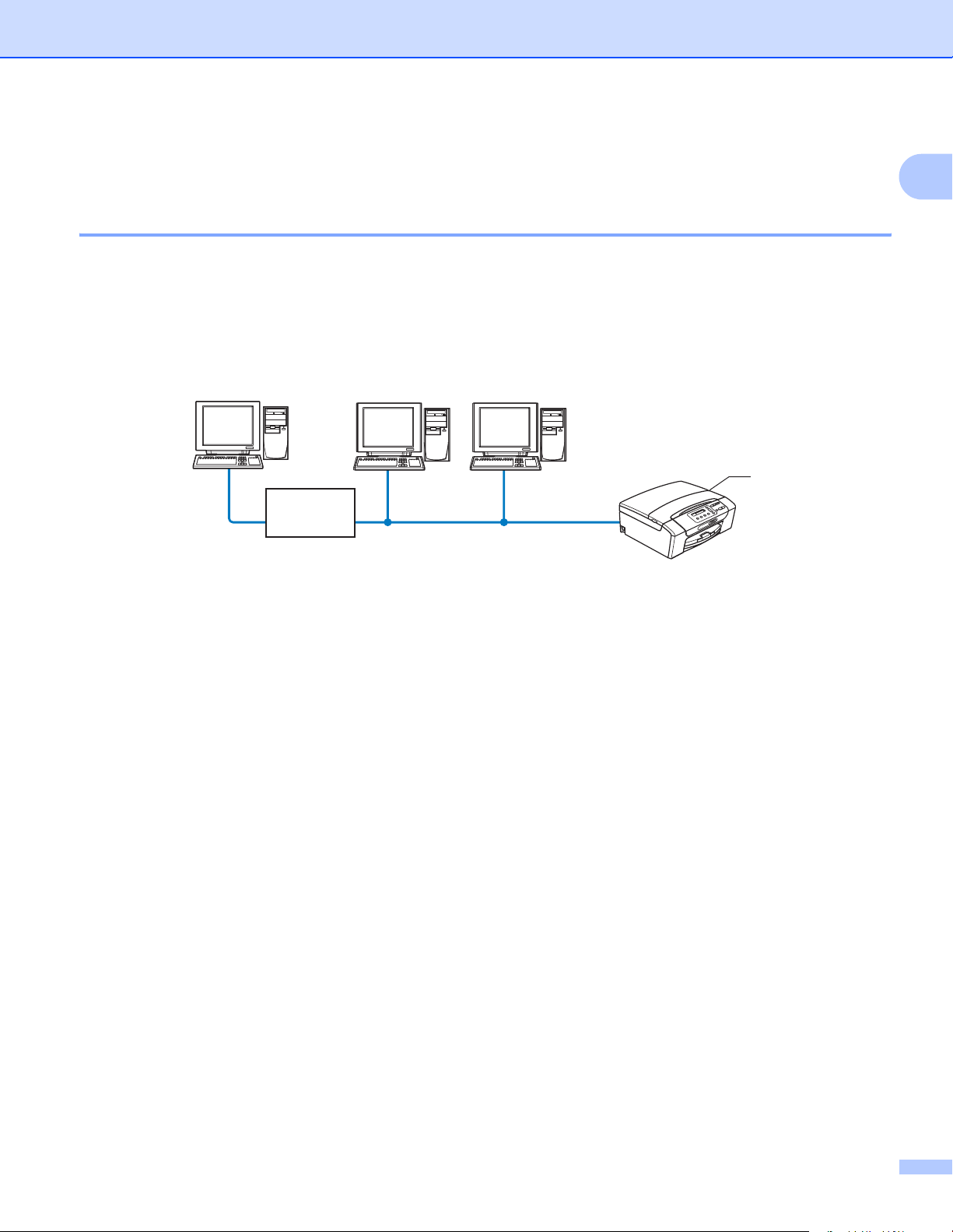
简介
网络连接方式 1
有线网络连接实例 1
使用 TCP/IP 协议的对等打印 1
在对等环境中,每台计算机均可直接向 / 从 Brother 设备发送或接收数据。此类打印方式无
中央服务器来控制文件访问或打印机共享。
Windows
TCP/IP TCP/IP
®
1
Windows
®
Windows
®
2
1
1 开关或路由器
2 网络打印机 ( 您的设备 )
在两台或三台计算机的小型网络环境中,推荐使用对等打印方式,因为对等打印方式比网
络共享打印方式更易配置。 ( 请参见第 6 页上的网络共享打印。 )
每台计算机都必须使用 TCP/IP 协议。
Brother 设备需要配置适当的 IP 地址。
如果正在使用路由器,必须在计算机和 Brother 设备中配置网关地址。
5
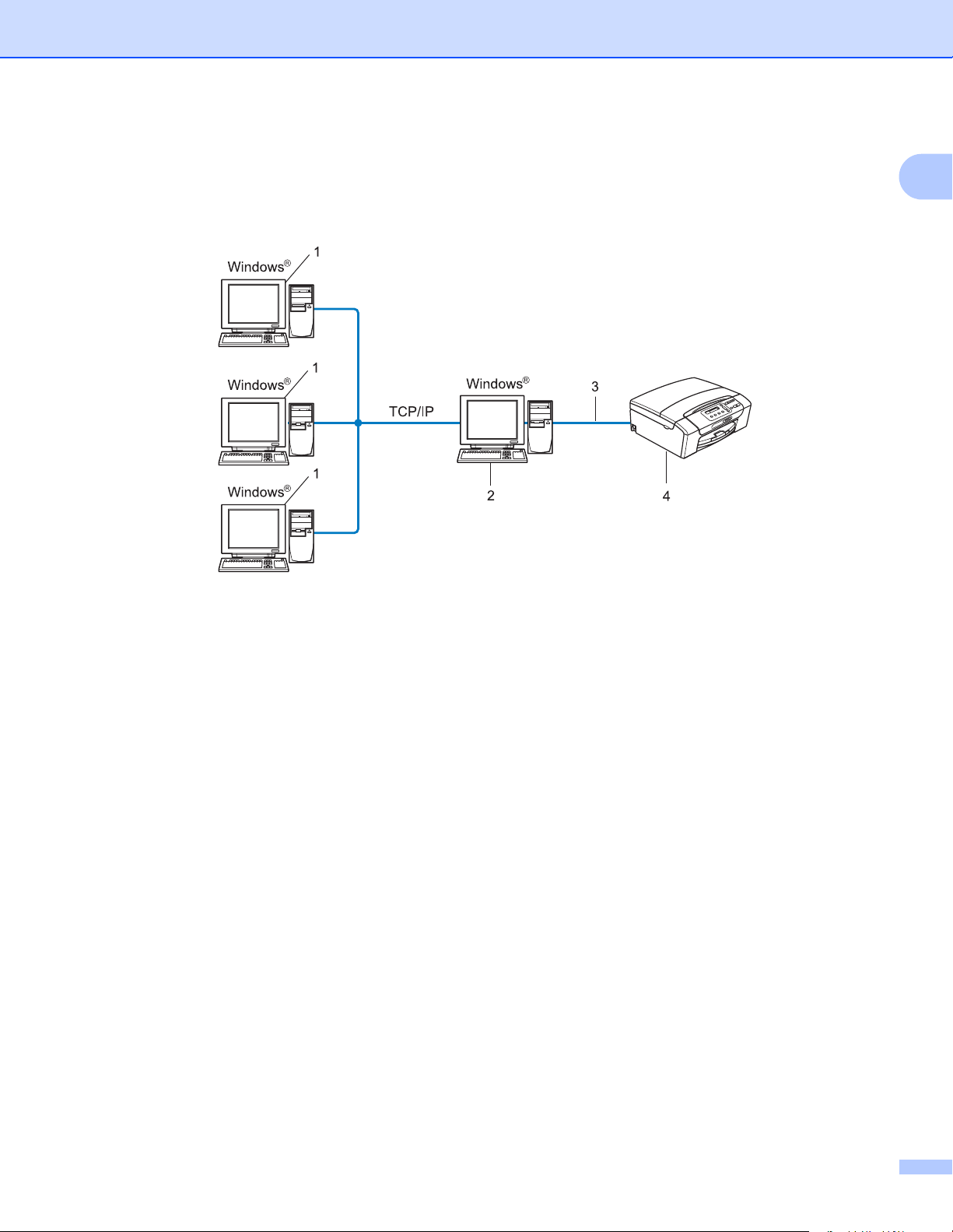
简介
网络共享打印
在网络共享环境中,每台计算机通过中央控制计算机发送数据。此类计算机经常被称为 “ 服
务器 ” 或 “ 打印服务器 ”。其用途是控制所有打印作业的打印。
1 客户端计算机
1
1
2 也称为 “ 服务器 ” 或 “ 打印服务器 ”
3TCP/IP 或 USB ( 可用 )
4 网络打印机 ( 您的设备 )
在大型网络中,我们推荐使用网络共享打印环境。
“ 服务器 ” 或 “ 打印服务器 ” 必须使用 TCP/IP 打印协议。
除非设备是通过服务器上 USB 端口实现共享的,否则 Brother 设备需要一个正确配置的
IP 地址。
6
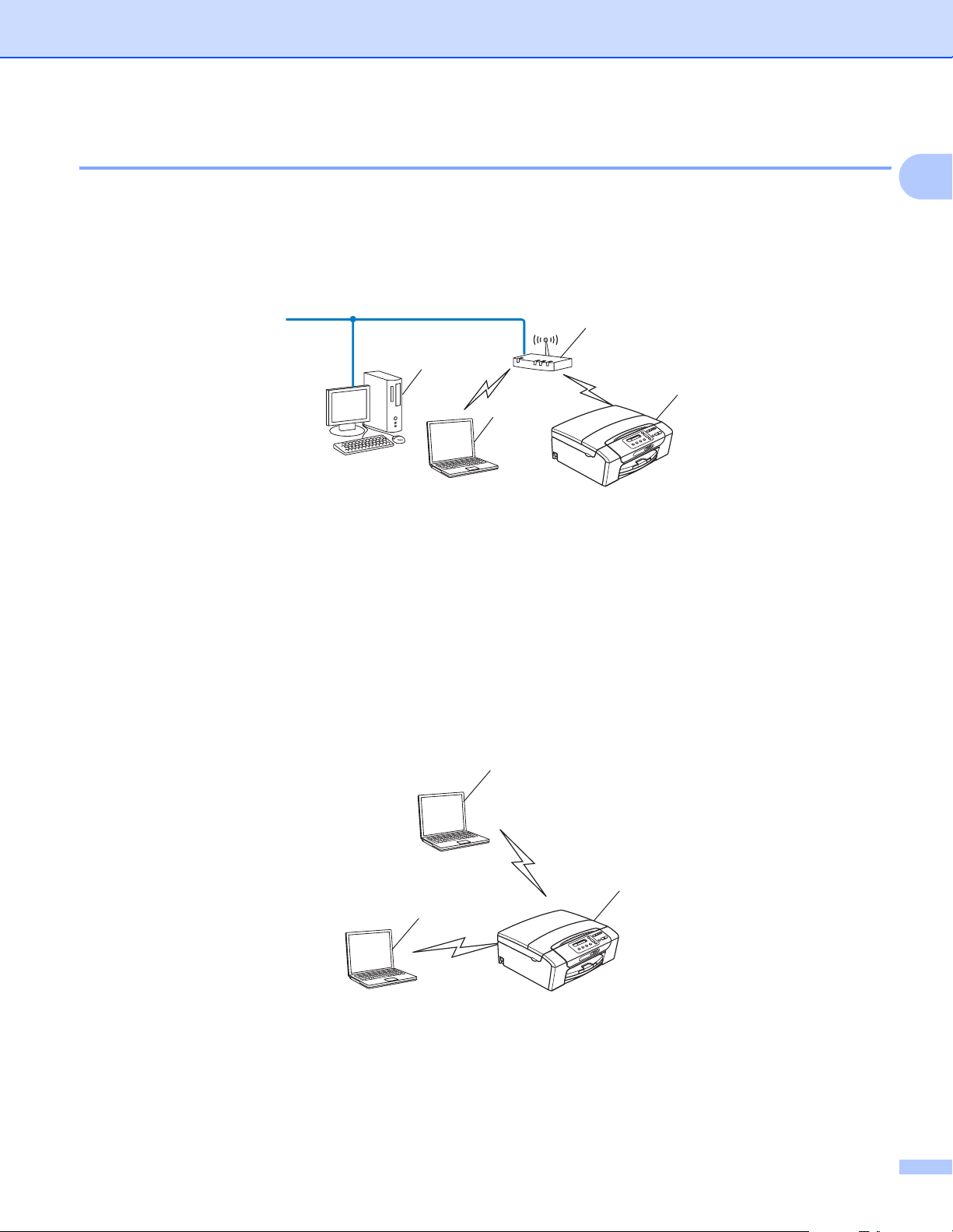
简介
无线网络连接实例 1
连接到有网络接入点的计算机 ( 基础架构模式 ) 1
此类网络在网络中心有一个中央接入点。这个接入点也可作为有线网络的桥接器或网关。当
Brother 无线设备 ( 您的设备 ) 是网络的一部分时,将通过一个接入点接收所有打印作业。
1
4
2
3
1 接入点
1
2 无线网络打印机 ( 您的设备 )
3 与接入点通信的支持无线网络的计算机
4 通过以太网电缆连接到接入点的不支持无线网络的有线计算机
连接到无网络接入点的支持无线网络的计算机 (Ad-hoc 模式 ) 1
此类网络没有中央接入点。每个无线客户端之间直接进行通信。当 Brother 无线设备 ( 您的
设备 ) 是网络的一部分时,将直接从发送打印数据的计算机接收所有打印作业。
2
2
1
1 无线网络打印机 ( 您的设备 )
2 支持无线网络的计算机
7
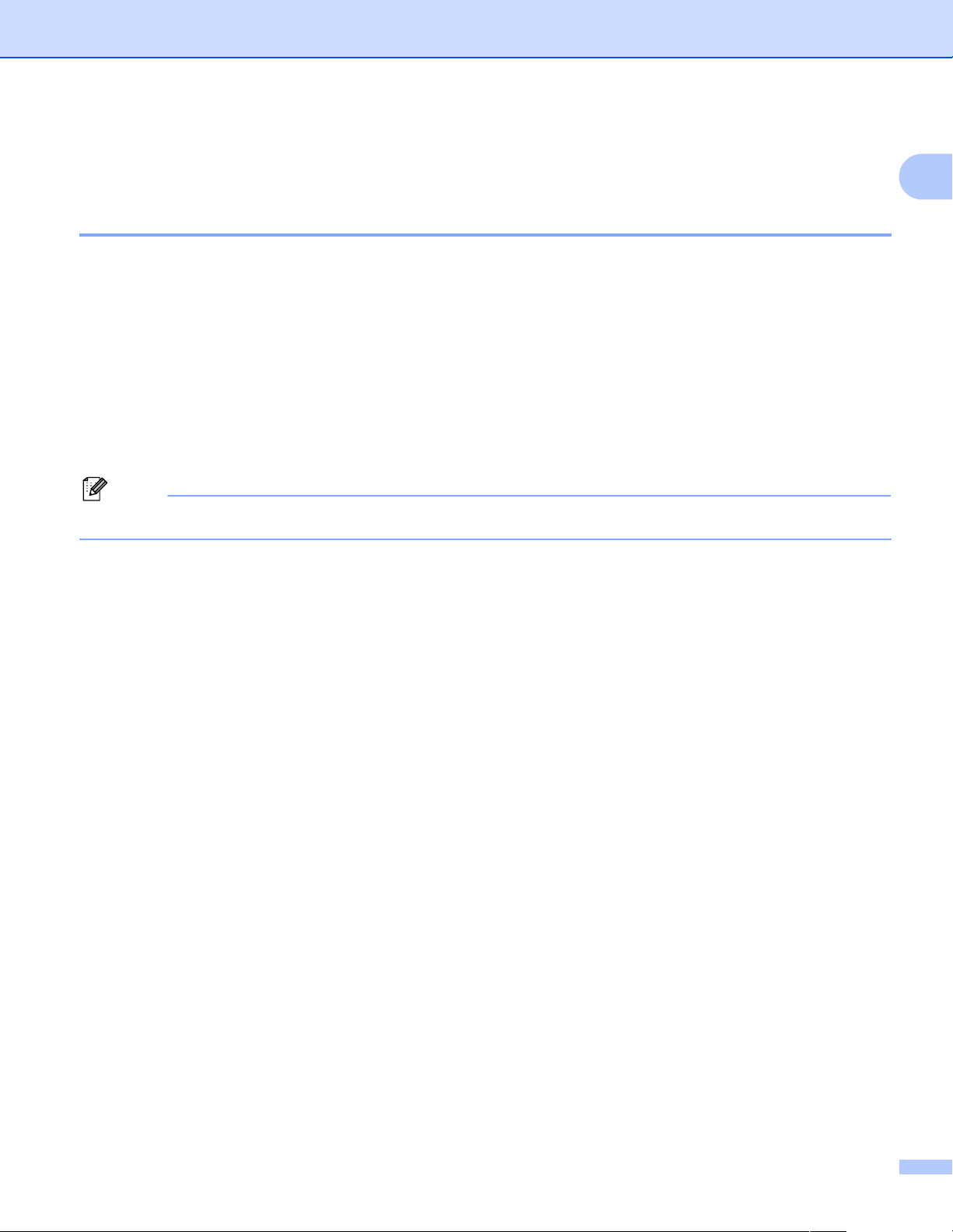
简介
协议 1
TCP/IP 协议和功能 1
协议是一套为在网络上传送数据设置的标准化规则。协议可以让使用者访问网络连接的资源。
用于这款 Brother 产品上的打印服务器支持 TCP/IP ( 传输控制协议 / 网络协议 ) 协议。
TCP/IP 是最流行的一套协议,用于诸如因特网和电子邮件的通信。该协议可应用于如
®
Windows
产品中可使用以下的 TCP/IP 协议。
DHCP/BOOTP/RARP 1
使用 DHCP/BOOTP/RARP 协议,可自动配置 IP 地址。
注释
要使用 DHCP/BOOTP/RARP 协议,请联系网络管理员。
、 Windows Server®、 Mac OS X 和 Linux®等几乎所有的操作系统。在 Brother
1
APIPA 1
如果您没有手动 ( 使用设备的操作面板或 BRAdmin 软件 ) 或自动 ( 使用
DHCP/BOOTP/RARP 服务器 ) 指定一个 IP 地址,自动专用 IP 寻址 (APIPA) 协议将在
169.254.1.0-169.254.254.255 的范围内自动指定一个 IP 地址。
ARP 1
地址解析协议可在 TCP/IP 网络中将 IP 地址映射到 MAC 地址。
DNS 客户端 1
Brother 打印服务器支持域名系统 (DNS) 客户端功能。此功能允许打印服务器通过使用其
DNS 名称与其他设备通信。
NetBIOS 名称解析 1
通过使用网络基本输入 / 输出系统 (NetBIOS) 名称解析,您可以在进行网络连接时通过其他
设备的 NetBIOS 名称获得其 IP 地址。
WINS 1
Windows 因特网名称服务信息通过合并 IP 地址和本地网络中的 NetBIOS 名称为 NetBIOS
名称解析提供服务。
LPR/LPD 1
在 TCP/IP 网络中被广泛使用的打印协议。
8
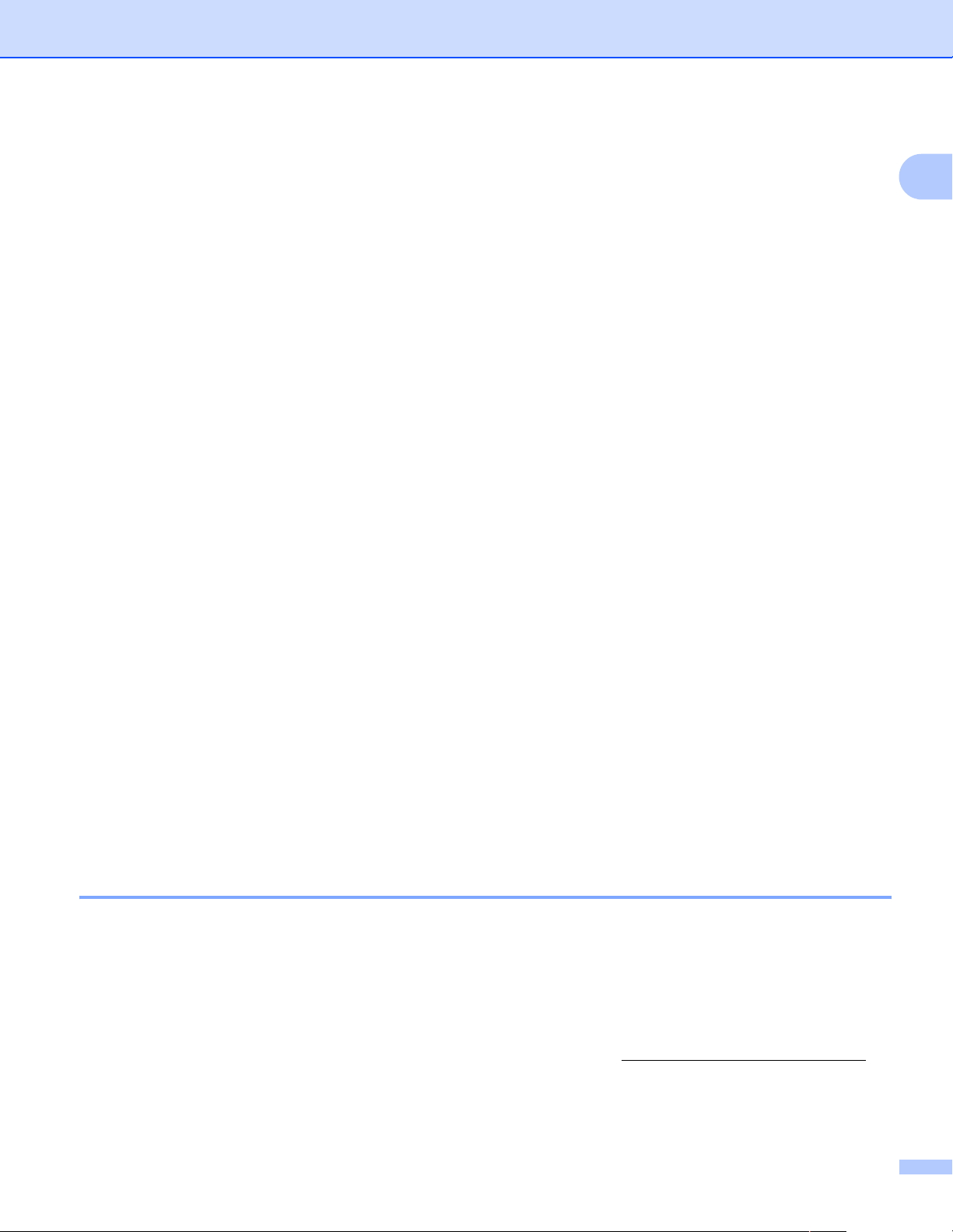
简介
自定义原始端口 ( 默认为端口 9100)
在 TCP/IP 网络上被广泛使用的另一项打印协议。
mDNS 1
mDNS 允许 Brother 打印服务器在 Mac OS X 简单网络配置系统中自动进行工作配置。(Mac
OS X 10.3.9 - 10.5.x)
TELNET 1
Brother 打印服务器支持 TELNET 服务器的命令行配置。
SNMP 1
简单网络管理协议 (SNMP) 用于管理包括计算机、路由器和已配置好网络的 Brother 设备在
内的网络设备。
LLMNR 1
1
1
如果网络中没有域名系统 (DNS) 服务器,则由本地链路多播名称解析协议 (LLMNR) 确定邻
接计算机的名称。当使用具有 LLMNR 发送器功能的计算机 ( 如 Windows Vista
®
系统 ) 时,
LLMNR 应答器功能可用。
网络服务 1
有了网络服务协议, Windows Vista®用户只需在网络文件夹中右击设备图标即可安装
Brother 打印机驱动程序。 ( 请参见第 124 页上的使用网络服务时安装 ( 适用于 Windows
Vista® 用户 )。 ) 您还可通过网络服务在计算机上检查设备的当前状态。
其他协议 1
LLTD 1
链接层拓扑发现协议 (LLTD) 可让您轻松将 Brother 设备置于 Windows Vista®网络映射上。
您的 Brother 设备显示时带有一个醒目的图标和节点名称。该协议的默认设置为关。
使用 BRAdmin 专业版 3 实用程序软件可激活 LLTD。可访问 http://solutions.brother.com
上
与您的型号匹配的页面以下载 BRAdmin 专业版 3。
9
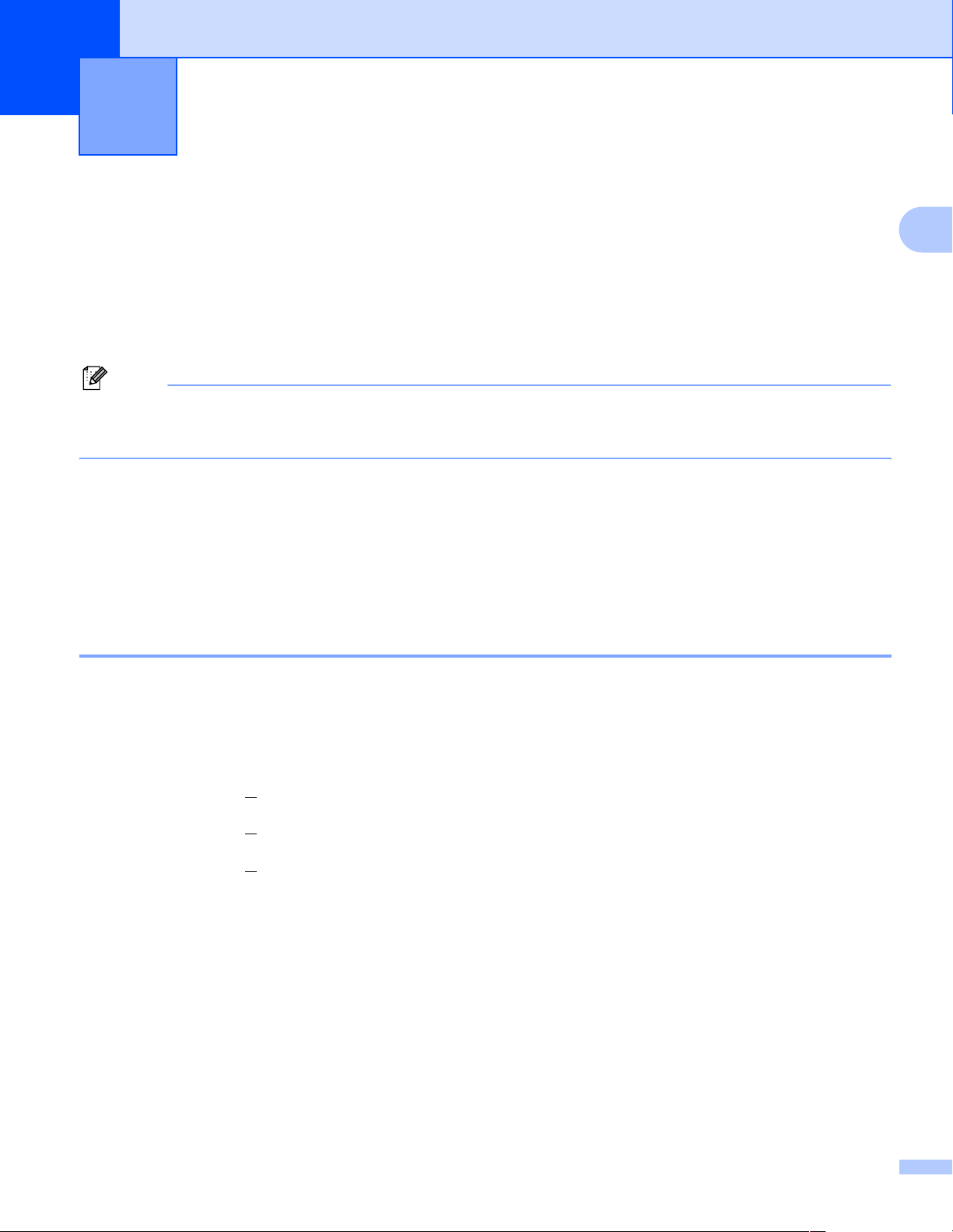
2
在以太网电缆连接的网络中配置设备 2
概述 2
在网络环境中使用 Brother 设备之前,您必须安装 Brother 软件并为设备配置正确的 TCP/IP
网络设置。在本章中,您将了解使用 TCP/IP 协议在网络中打印所需的基本步骤。
我们推荐您使用 Brother 随机光盘上的 Brother 安装程序来安装 Brother 软件,它将指导您完
成软件和网络的安装。请遵循随机的快速安装指南中的说明。
注释
如果您不想或无法使用自动安装程序或任何 Brother 软件工具,也可以使用设备的操作面
板更改网络设置。更多信息,请参见第 85 页上的操作面板设置。
IP 地址、子网掩码和网关 2
在网络连接的 TCP/IP 环境中使用设备,需要配置 IP 地址和子网掩码。分配到打印服务器上
2
的 IP 地址必须与主机在同一逻辑网络上。否则,必须正确配置子网掩码和网关地址。
IP 地址 2
IP 地址是用于识别与网络连接的每台设备的一系列数字。一个 IP 地址由四个数字组成,中
间用点分开。每个数字都在 0 到 255 之间。
例如:在一个小型网络中,通常更改最后一位数字来设置 IP 地址。
• 192.168.1.1
• 192.168.1.2
• 192.168.1.3
10
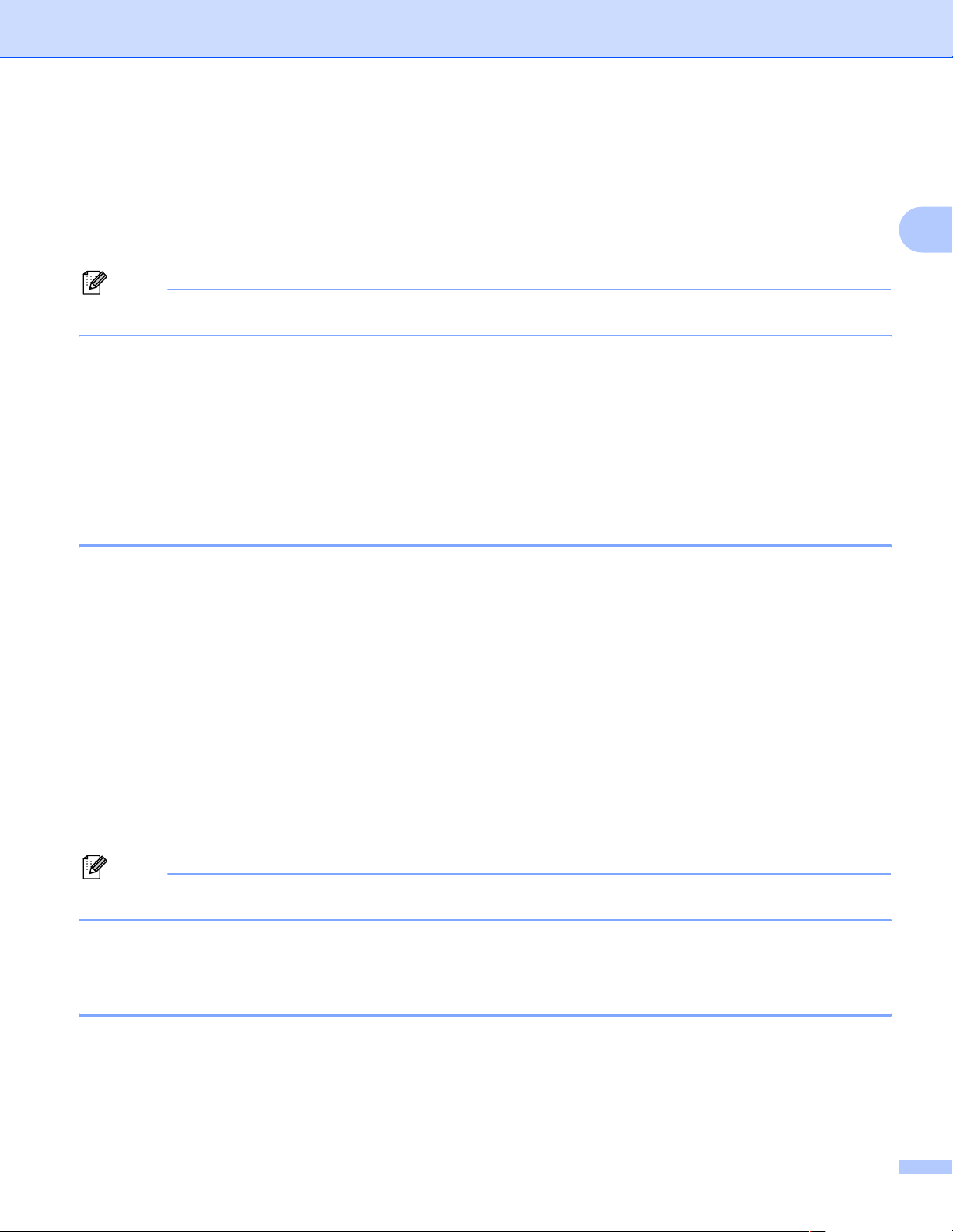
在以太网电缆连接的网络中配置设备
IP 地址如何分配到您的打印服务器: 2
若在网络中有 DHCP/BOOTP/RARP 服务器 ( 特别是 UNIX®/Linux®、Windows® 2000/XP、
Windows Vista
®
或 Windows Server® 2003/2008 网络 ),打印服务器将从该服务器自动获取
IP 地址。
注释
在小型网络中, DHCP 服务器可以是路由器。
有关 DHCP、 BOOTP 和 RARP 的更多信息,请参见第 118 页上的使用 DHCP 配置 IP 地
址、第 119 页上的使用 BOOTP 配置 IP 地址和第 120 页上的使用 RARP 配置 IP 地址。
如果没有 DHCP/BOOTP/RARP 服务器,自动专用 IP 寻址 (APIPA) 协议将在
169.254.1.0-169.254.254.255 范围内自动指定一个 IP 地址。有关 APIPA 的更多信
息,请参见第 120 页上的使用 APIPA 配置 IP 地址。
子网掩码 2
2
子网掩码限制网络通信。
例如:计算机 1 可与计算机 2 通信
• 计算机 1
IP 地址: 192.168.1.2
子网掩码: 255.255.255.0
• 计算机 2
IP 地址: 192.168.1.3
子网掩码: 255.255.255.0
注释
0 表示地址的这一部分无通信限制。
在上述例子中,我们可以和任何以 192.168.1.X 开头的 IP 地址的设备通信。
网关 ( 和路由器 ) 2
网关是进入其他网络的网络节点,并且可以通过网络发送数据至确切的目的地。路由器可识
别在网关上数据传输的路径。若目的地在外部网络上,路由器将会把数据发送至外部网络。
若您的网络与其他网络通信,您可能需要配置网关 IP 地址。若您不清楚网关的 IP 地址,请
联系网络管理员。
11
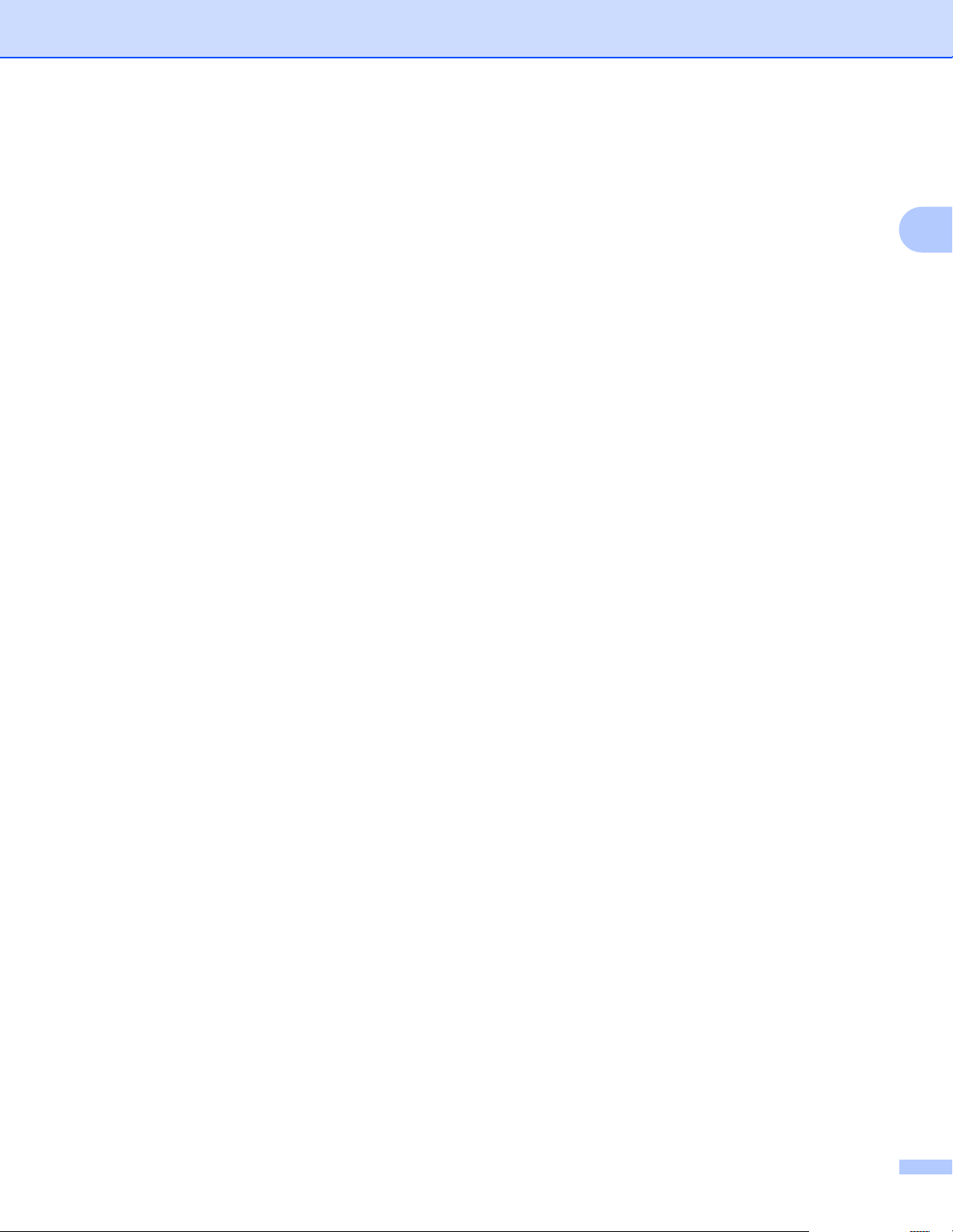
在以太网电缆连接的网络中配置设备
根据图表按步骤操作 2
a 配置 TCP/IP 设置。
配置 IP 地址
i
请参见第 13 页
2
配置子网掩码
配置网关
b 更改打印服务器设置。
使用 BRAdmin Light 实用程序
使用 BRAdmin 专业版 3 实用程序
使用操作面板
使用远程设置
使用其他方法
i
请参见第 13 页
i
请参见第 13 页
请参见第 16 页
i
请参见第 17 页
i
请参见第 85 页
i
请参见第 18 页
i
请参见第 118 页
i
12
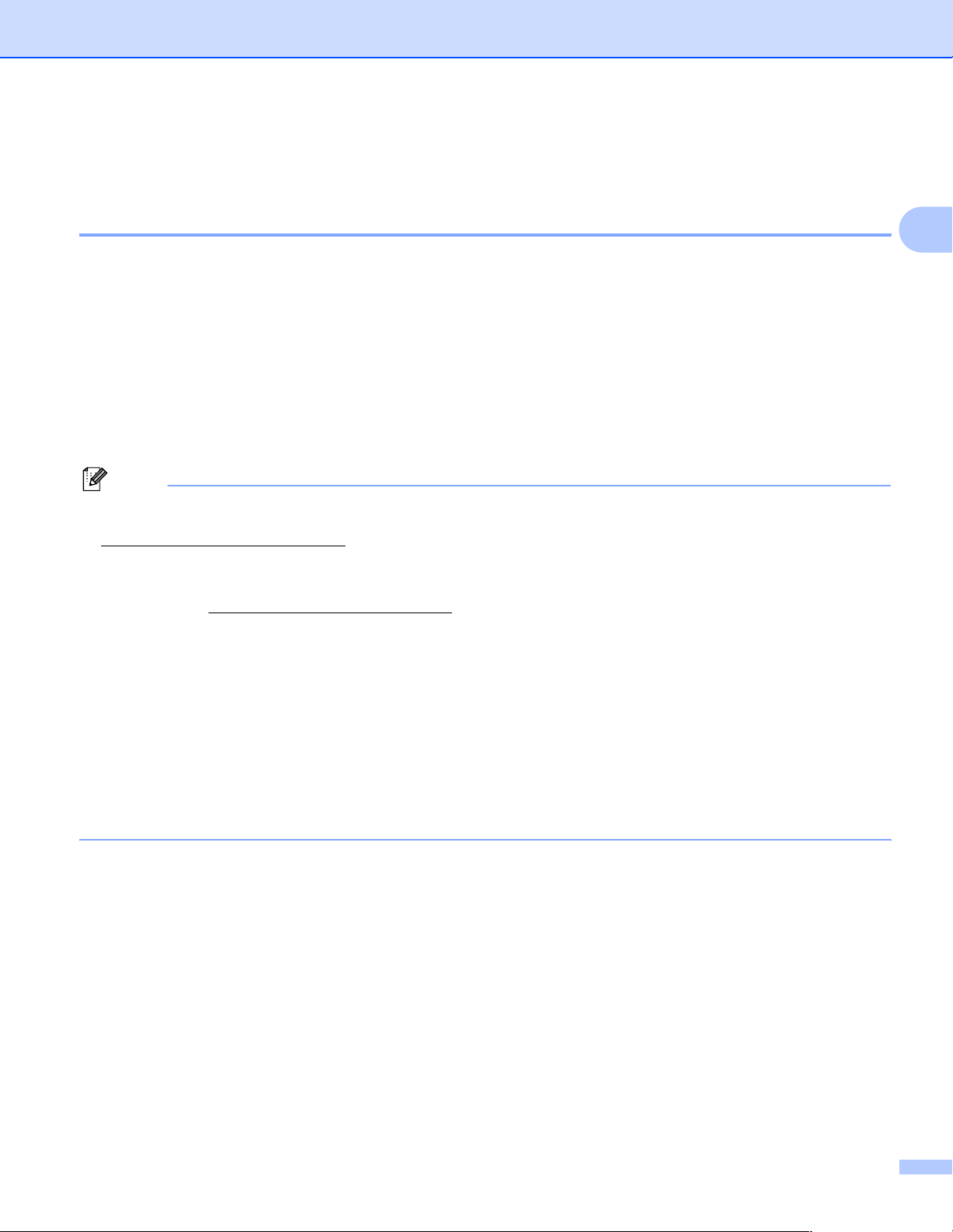
在以太网电缆连接的网络中配置设备
设置 IP 地址和子网掩码 2
使用 BRAdmin Light 实用程序配置网络打印机 2
BRAdmin Light 2
BRAdmin Light 实用程序是专为连接网络的 Brother 设备进行初始设置而设计的。它可在
TCP/IP 环境下搜索 Brother 产品,浏览其状态并配置基本的网络设置,如 IP 地址。
BRAdmin Light 实用程序适用于 Windows
2003/2008 和 Mac OS X 10.3.9 - 10.5.x。
如何使用 BRAdmin Light 实用程序来配置您的设备 2
注释
• 请使用 Brother 产品随机光盘内所提供的 BRAdmin Light 实用程序。您也可以从
http://solutions.brother.com
• 若想要更高级的打印机管理程序,可使用最新的 Brother BRAdmin 专业版 3 实用程序,
该程序可从 http://solutions.brother.com
户。
• 若您正在使用反间谍软件或反病毒应用软件的防火墙功能,请暂时禁用这些软件。一旦确
下载最新的 Brother BRAdmin Light 实用程序。
®
2000/XP、Windows Vista®、Windows Server®
下载获得。此实用程序仅适用于 Windows® 用
2
定可以打印,请遵循说明再次配置软件设置。
• 节点名称:节点名称出现在当前的 BRAdmin Light 窗口中。设备打印服务器的默认节点名
称为 “BRNxxxxxxxxxxxx”。 ("xxxxxxxxxxxx" 是设备的 MAC 地址 / 以太网地址。 )
• 默认情况下不需要密码。要设置密码,双击要设置密码的设备。点击控制选项卡,然后点
击更改密码。输入新密码。
a 启动 BRAdmin Light 实用程序。
®
适用于 Windows
点击开始 /( 所有 ) 程序
1
Windows® 2000 显示为程序
2000/XP、 Windows Vista® 和 Windows Server® 2003/2008
1
/ Brother / BRAdmin Light / BRAdmin Light。
适用于 Mac OS X 10.3.9 - 10.5.x
双击 Macintosh HD ( 硬盘 ) / Library ( 资源库 ) / Printers ( 打印机 ) / Brother /
Utilities ( 实用程序 ) / BRAdmin Light.jar 文件。
b BRAdmin Light 将自动搜索新的设备。
13
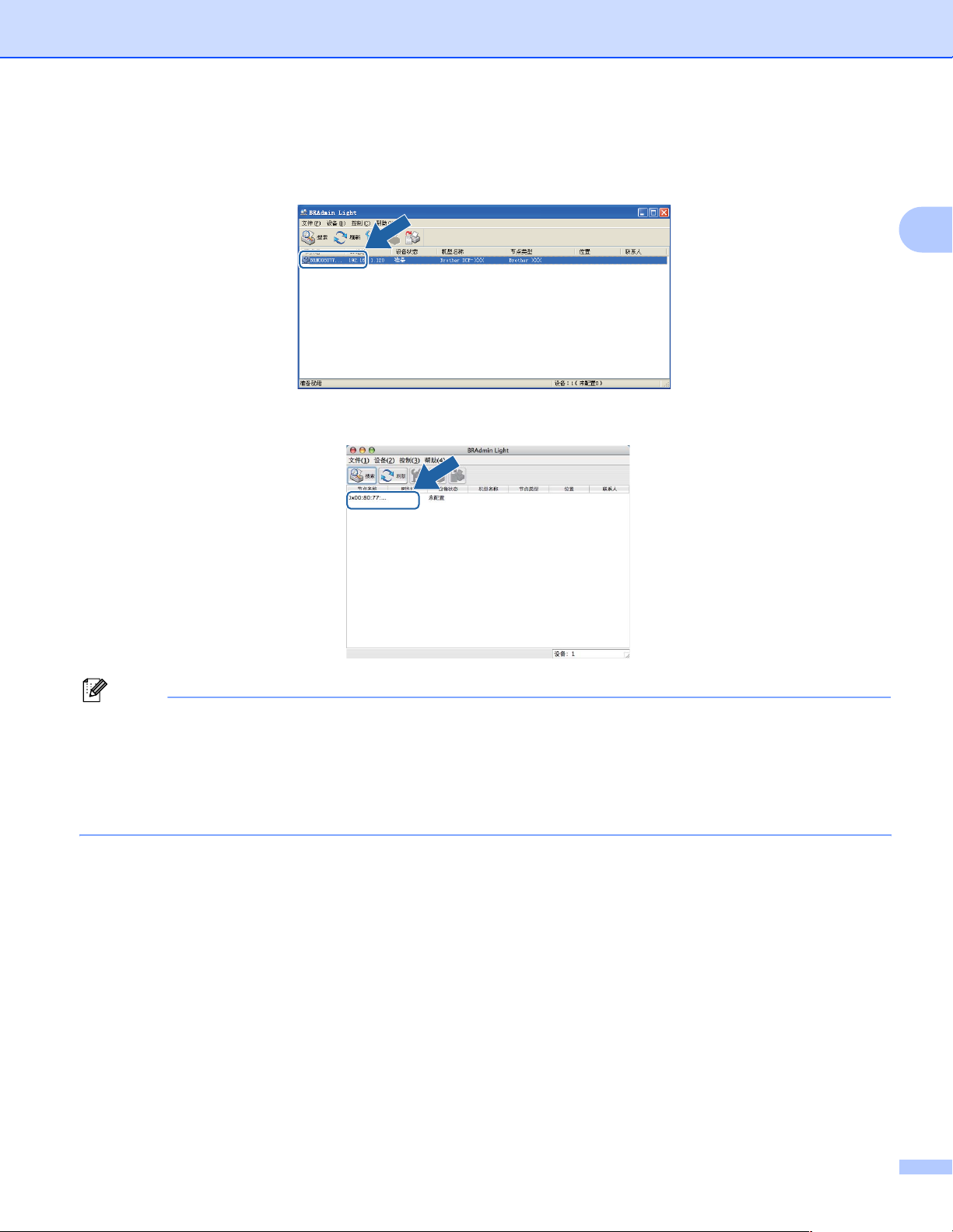
在以太网电缆连接的网络中配置设备
c 双击未配置的设备。
Windows
Macintosh
®
2
注释
• 如果打印服务器的设置为出厂默认设置 ( 如果未使用 DHCP/BOOTP/RARP 服务器 ),该 设
备在 BRAdmin Light 实用程序屏幕中为未配置。
• 可通过设备的操作面板查找节点名称和 MAC 地址 ( 以太网地址 )。请 参见第 88 页上的节点
名称和第 94 页上的 MAC 地址。
14
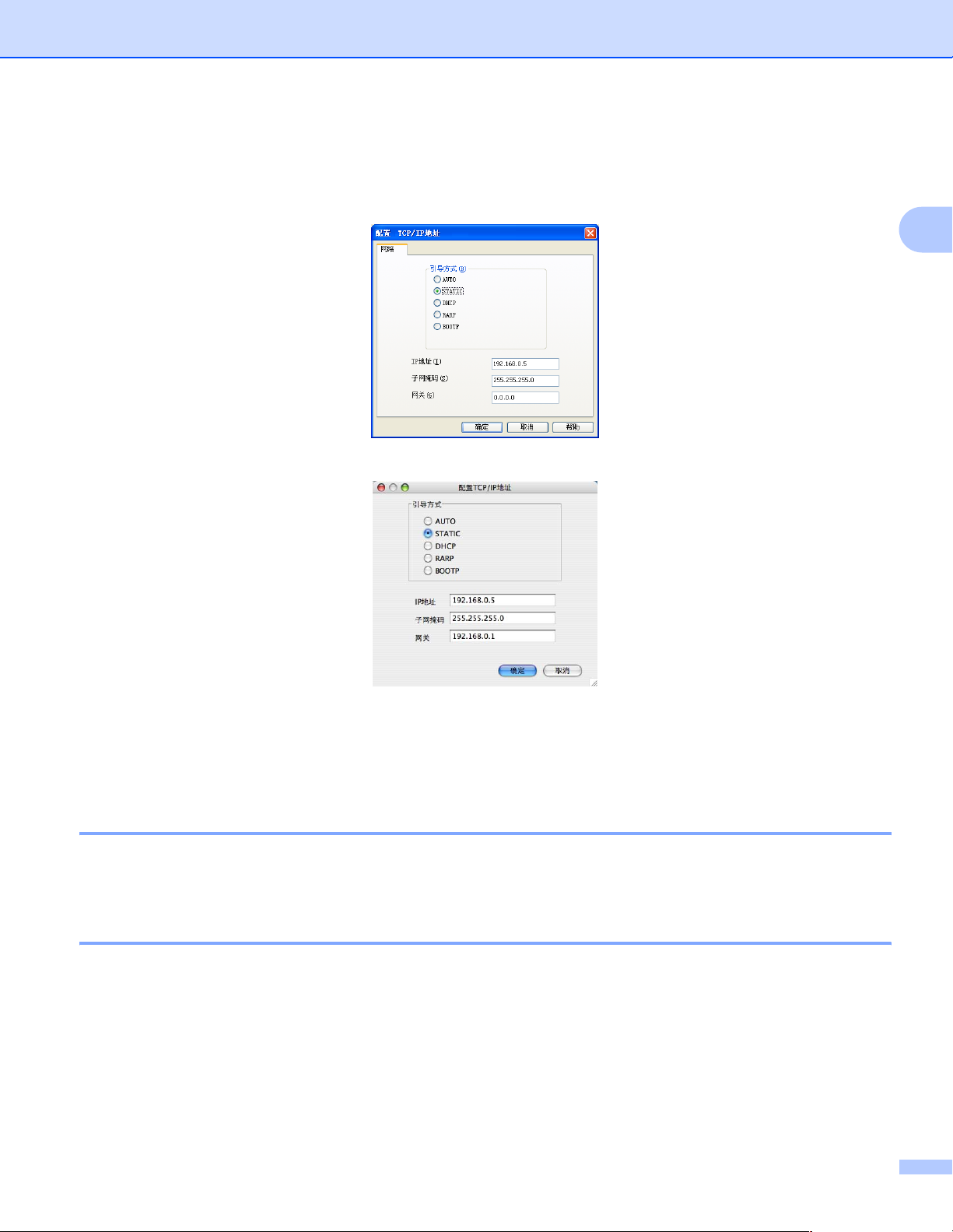
在以太网电缆连接的网络中配置设备
d 从引导方式中选择 STATIC ( 静态 )。输入打印服务器的 IP 地址、子网掩码和网关 ( 如有需
要 )。
Windows
Macintosh
®
2
e 点击确定。
f 若正确设定了 IP 地址,在设备列表上将看到 Brother 打印服务器。
使用操作面板配置网络打印机 2
可使用操作面板网络菜单配置网络打印机。 ( 请参见第 85 页上的操作面板设置。 )
使用其他方法配置网络打印机 2
可使用其他方法配置网络打印机。( 请参见第 118 页上的设置 IP 地址的其他方法 ( 适用于高
级用户和管理员 )。 )
15
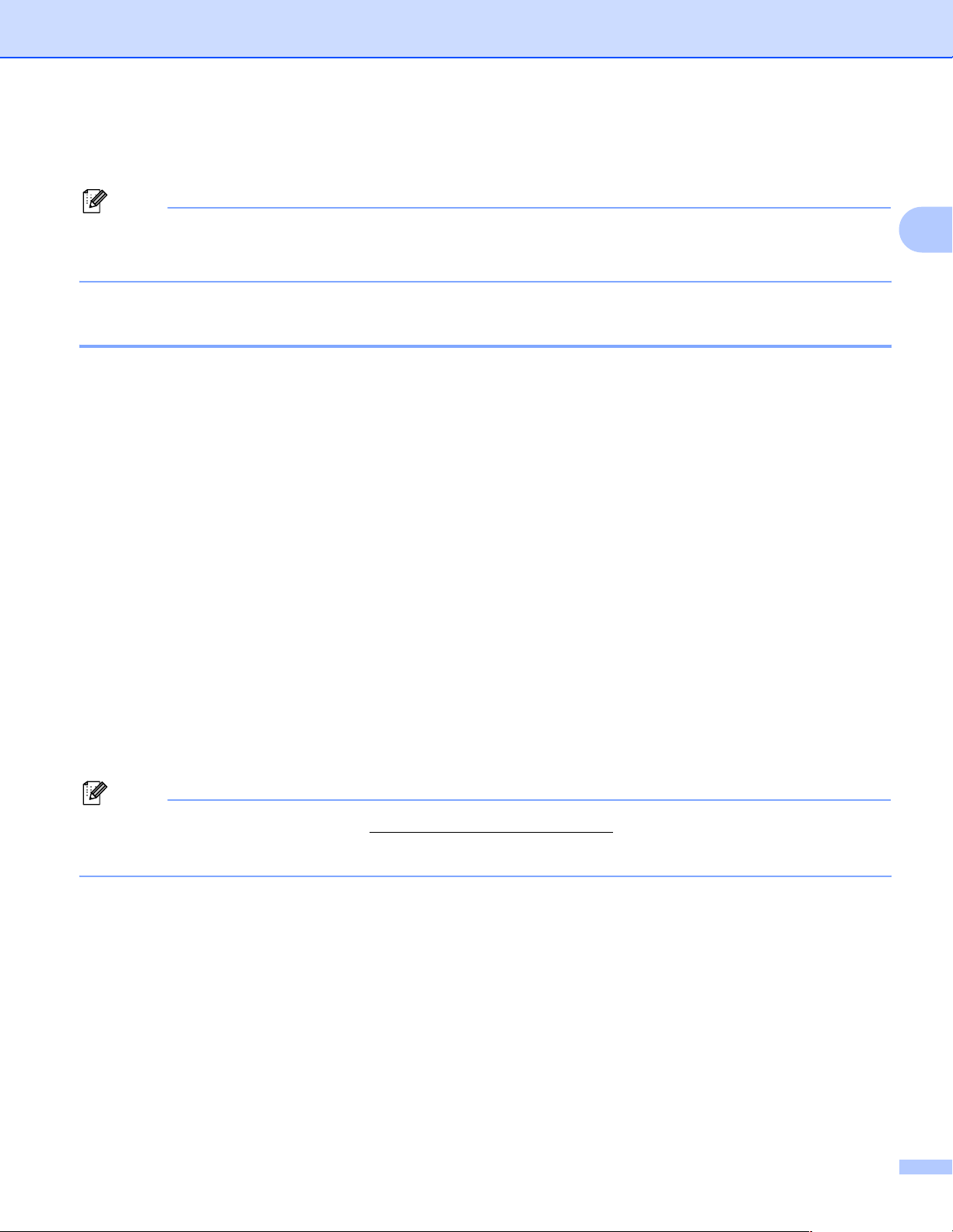
在以太网电缆连接的网络中配置设备
更改打印服务器设置 2
注释
对于无线网络用户,您需要配置无线设置来更改打印服务器设置。 ( 请参见第 19 页上的
在无线网络中配置设备。 )
使用 BRAdmin Light 实用程序更改打印服务器设置 2
a 启动 BRAdmin Light 实用程序。
2
适用于 Windows
点击开始 /( 所有 ) 程序
1
Windows® 2000 显示为程序
®
2000/XP、 Windows Vista® 和 Windows Server® 2003/2008
1
/ Brother / BRAdmin Light / BRAdmin Light。
适用于 Mac OS X 10.3.9 - 10.5.x
双击 Macintosh HD ( 硬盘 ) / Library ( 资源库 ) / Printers ( 打印机 ) / Brother /
Utilities ( 实用程序 ) / BRAdmin Light.jar 文件。
b 选择需要更改设置的打印服务器。
c 从 Control ( 控制 ) 菜单中选择 Network Configuration ( 网络配置 )。
d 若已设置密码,请输入密码。
e 现在可以更改打印服务器设置。
注释
若需要更改高级设置,请登陆 http://solutions.brother.com
实用程序。仅适用于 Windows®。
网站下载 BRAdmin 专业版 3
16
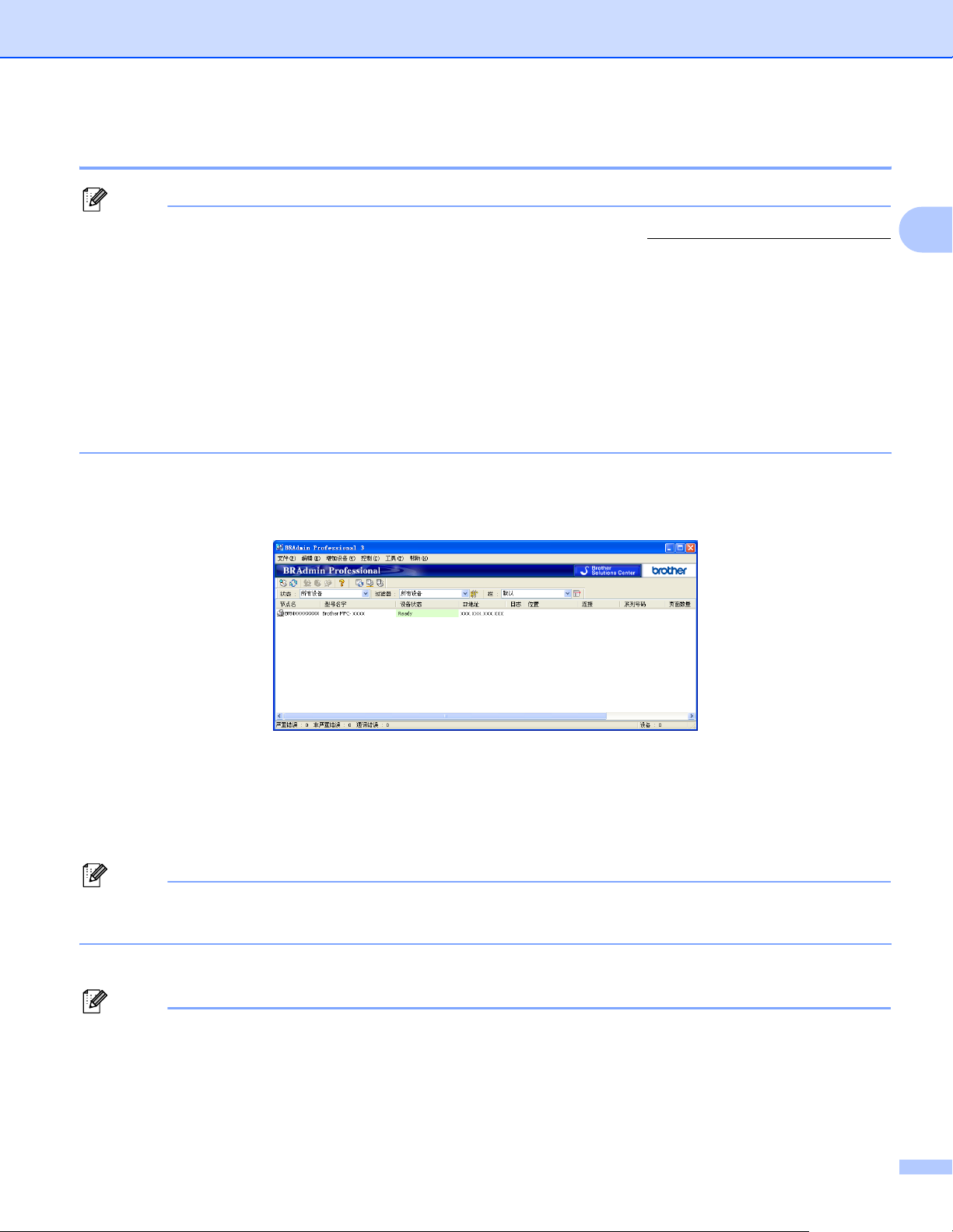
在以太网电缆连接的网络中配置设备
使用 BRAdmin 专业版 3 实用程序更改无线设置 ( 适用于 Windows®) 2
注释
• 请使用最新版本的 BRAdmin 专业版 3 实用程序,该程序可从 http://solutions.brother.com
下载获得。此实用程序仅适用于 Windows® 用户。
• 若您正在使用反间谍软件或反病毒应用软件的防火墙功能,请在配置过程中暂时禁用所有
个人防火墙软件 ( Windows
以打印,请遵循说明再次配置软件设置。
• 节点名称:节点名称出现在当前的 BRAdmin 专业版 3 窗口中。默认的节点名称为
“BRNxxxxxxxxxxxx” 或 “BRWxxxxxxxxxxxx”。(“xxxxxxxxxxxx” 为设备的 MAC 地址 / 以太
网地址。 )
a 启动 BRAdmin 专业版 3 实用程序 (从 Windows
Server
Brother BRAdmin 专业版 3 / BRAdmin Professional 3。
®
2003/2008),点击开始 /( 所有 ) 程序1 / Brother 管理员应用程序 /
®
防火墙除外 )、反间谍软件或反病毒应用软件。一旦确定可
®
2000/XP、Windows Vista®和 Windows
2
1
Windows® 2000 显示为程序
b 选择要配置的打印服务器 / 设备。
c 从控制菜单中选择配置设备。
d 若已设置密码,请输入密码。
注释
默认情况下不需要密码。要设置密码,双击要设置密码的设备。点击控制选项卡,然后点
击更改密码。输入新密码。
e 现在可以更改无线设置。
注释
• 如果在未使用 DHCP/BOOTP/RARP 服务器的情况下,打印服务器的设置为出厂默认设
置,该设备在 BRAdmin 专业版 3 实用程序屏幕中将显示为 APIPA。
17
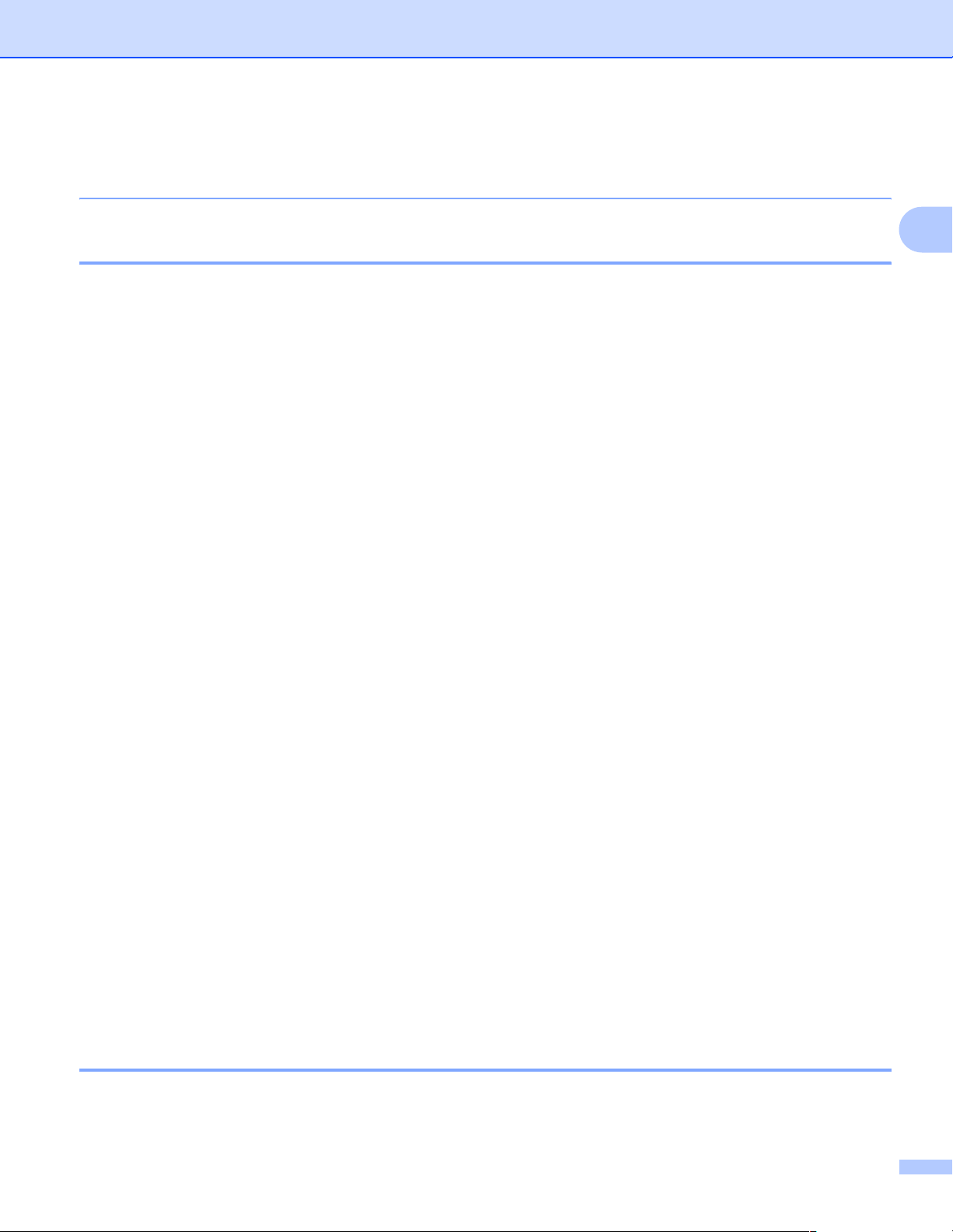
在以太网电缆连接的网络中配置设备
• 可通过设备的操作面板查找节点名称和 MAC 地址 ( 以太网地址 )。请 参见第 88 页上的节点
名称和第 94 页上的 MAC 地址。
使用远程设置更改打印服务器设置 ( 不适用于 Windows Server® 2003/2008) 2
适用于 Windows®的远程设置 2
远程设置应用程序允许您从一个 Windows® 应用程序配置网络设置。当访问此应用程序时,
设备上的设置将自动下载到您的计算机上并显示在计算机屏幕上。若更改设置,可直接将其
上载到设备中。
2
a 点击开始按钮,( 所有 ) 程序
是型号名称 )。
1
Windows® 2000 显示为程序
1
、Brother、MFC-XXXX LAN,然后点击远程设置 (XXXX
b 若已设置密码,请输入密码。
c 点击 TCP/IP ( 有线网络 ) 或设置其它。
d 现在可以更改打印服务器设置。
适用于 Macintosh 的远程设置 2
远程设置应用程序允许您从一个 Macintosh 应用程序上配置多种 MFC 设置。当访问此应用
程序时,设备上的设置将自动下载到您的 Macintosh 上并显示在 Macintosh 屏幕上。若更改
设置,可直接将其上载到设备中。
a 双击桌面上的 Macintosh HD ( 硬盘 ) 图标、 Library ( 资源库 )、 Printers ( 打印机 )、
Brother,然后点击 Utilities ( 实用程序 )。
b 双击远程设置图标。
c 若已设置密码,请输入密码。
d 点击 TCP/IP ( 有线网络 ) 或设置其它。
e 现在可以更改打印服务器设置。
使用操作面板更改打印服务器设置 2
可使用操作面板网络菜单配置和更改打印服务器设置。(请参见第
85
页上的操作面板设置。
18
)
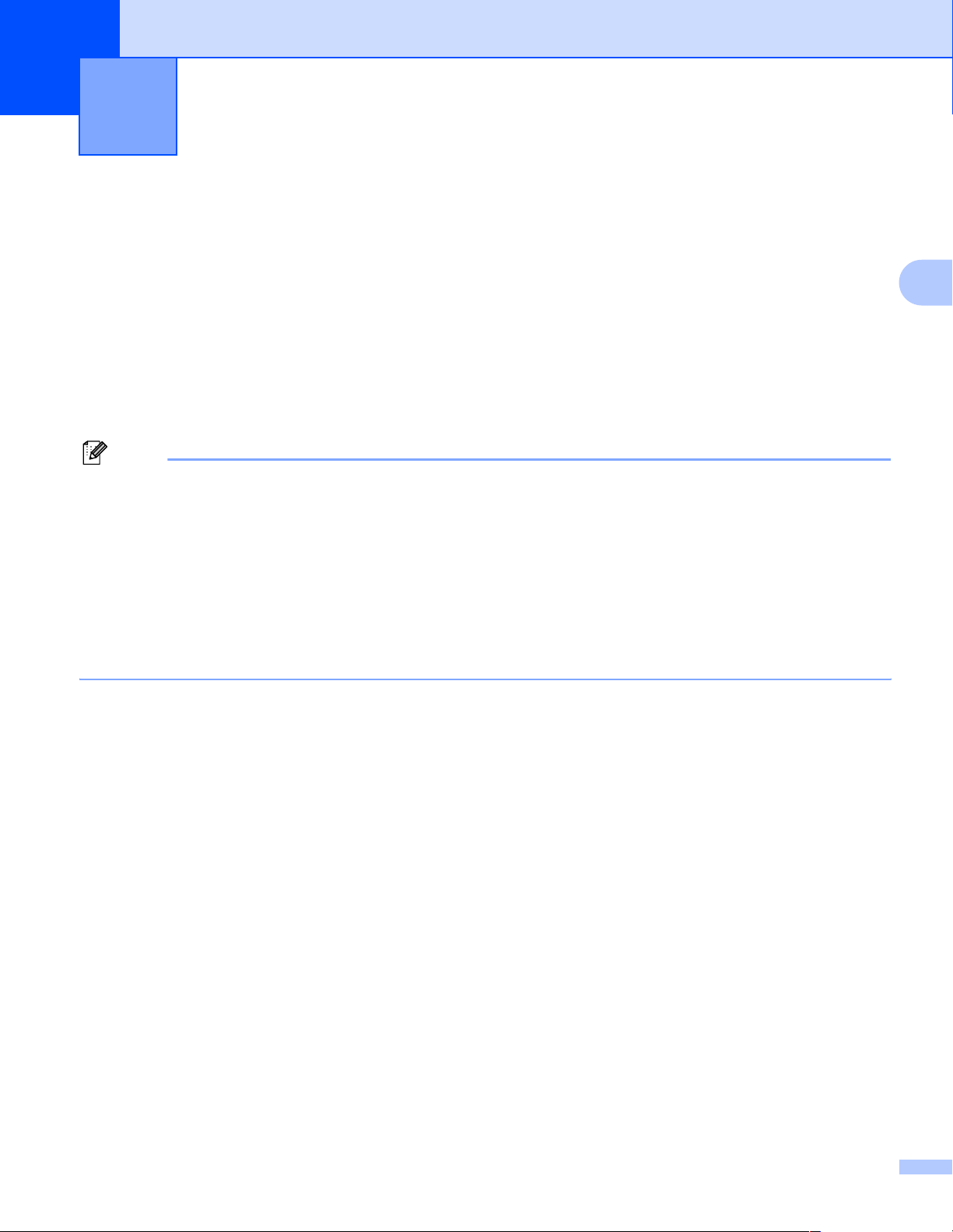
3
在无线网络中配置设备 3
概述 3
要将设备连接到无线网络中,需要遵循快速安装指南中的步骤。我们推荐使用设备操作面板
网络菜单中的安装向导。通过此方法,您可以简单地将设备连接到无线网络。请遵循随机的
快速安装指南中的说明。
请阅读本章了解配置无线网络设置的详细信息。有关 TCP/IP 设置的信息,请参见第 13 页
上的设置 IP 地址和子网掩码。然后,在第 103 页上的在 Windows® 系统下进行基本
TCP/IP 对等网络打印和第 106 页上的在 Macintosh 操作系统下进行网络打印中,您将了解
到如何将网络软件和驱动程序安装到在计算机上运行的操作系统中。
注释
• 为获得日常普通文档打印的最佳效果,请尽可能将 Brother 设备放置在靠近网络接入点
( 或路由器 ) 且阻碍最小的位置上。两台设备之间的大型物体和墙壁以及来自其他电子设
备的干扰可能会影响文档的数据传送速度。
3
由于这些因素,不是所有类型的文档或应用程序都适合使用无线网络连接。若要打印大文
件,比如既有文本又有大图形的多页文档,您可考虑使用数据传输速度较快的有线以太网
连接。
• 虽然 Brother 设备可以在有线和无线网络中使用,但是一次仅可使用一种连接方式。
19
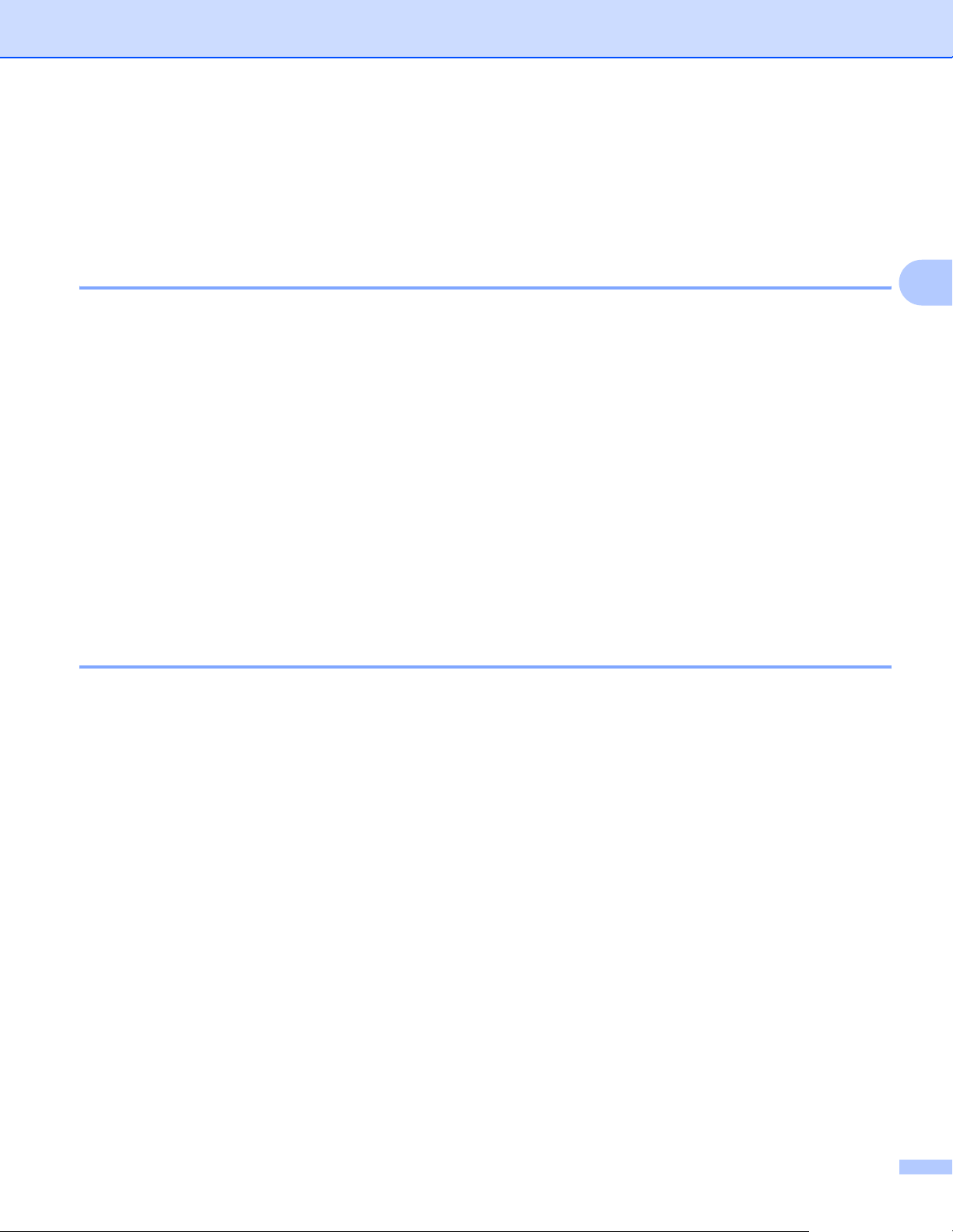
在无线网络中配置设备
无线网络的术语及概念 3
如果要在无线网络中使用设备,您必须配置设备使其与已存在的无线网络设置相匹配。本节
提供这些设置的一些主要术语和概念,可帮助您在无线网络中配置设备。
SSID ( 服务集标识符 ) 和信道 3
需要配置 SSID 和一个信道来指定您要连接的无线网络。
SSID
每个无线网络都有唯一的网络名称,学术上称为 SSID 或 ESSID ( 扩展服务集标识符 )。
SSID 是一个小于等于 32 字节的值,并被分配到接入点。您要连接到无线网络的无线网
络设备应与接入点相匹配。接入点和无线网络设备定时发送包含 SSID 信息的无线信息包
( 称为信标 )。当您的无线网络设备接收到信标时,可识别出离设备足够近的无线网络电
波传入设备。
信道
无线网络使用信道。每个无线信道频率都不同。最多有 14 个不同的信道可在无线网络中
使用。但是,许多国家都对可用信道的数量有所限制。更多信息,请参见第 126 页上的
无线网络。
验证和加密 3
大多数无线网络都使用某种安全设置。这些安全设置定义了验证 ( 设备如何在网络中识别自
身 ) 和加密 ( 当数据发送到网络时是如何加密的 )。如果在配置您的 Brother 无线设备时未正
3
确指定这些选项,将不能将其连接到无线网络。因此必须谨慎配置这些选项。请参照以下信
息查找您的 Brother 无线设备支持的验证和加密。
验证方法 3
Brother 设备支持以下方法:
开放系统
无需验证即允许无线设备访问网络。
共享密钥
所有访问无线网络的设备都共享一个保密预设密钥。
Brother 无线设备使用 WEP 密钥作为预设密钥。
WPA-PSK/WPA2-PSK
®
允许受 Wi-Fi
线设备与使用用于 WPA-PSK 的 TKIP 或用于 WPA-PSK 和 WPA2-PSK 的 AES 加密
(WPA-Personal) 的接入点连接。
保护的访问预先共享密钥 (WPA-PSK/WPA2-PSK),这 就允许了 Brother 无
20
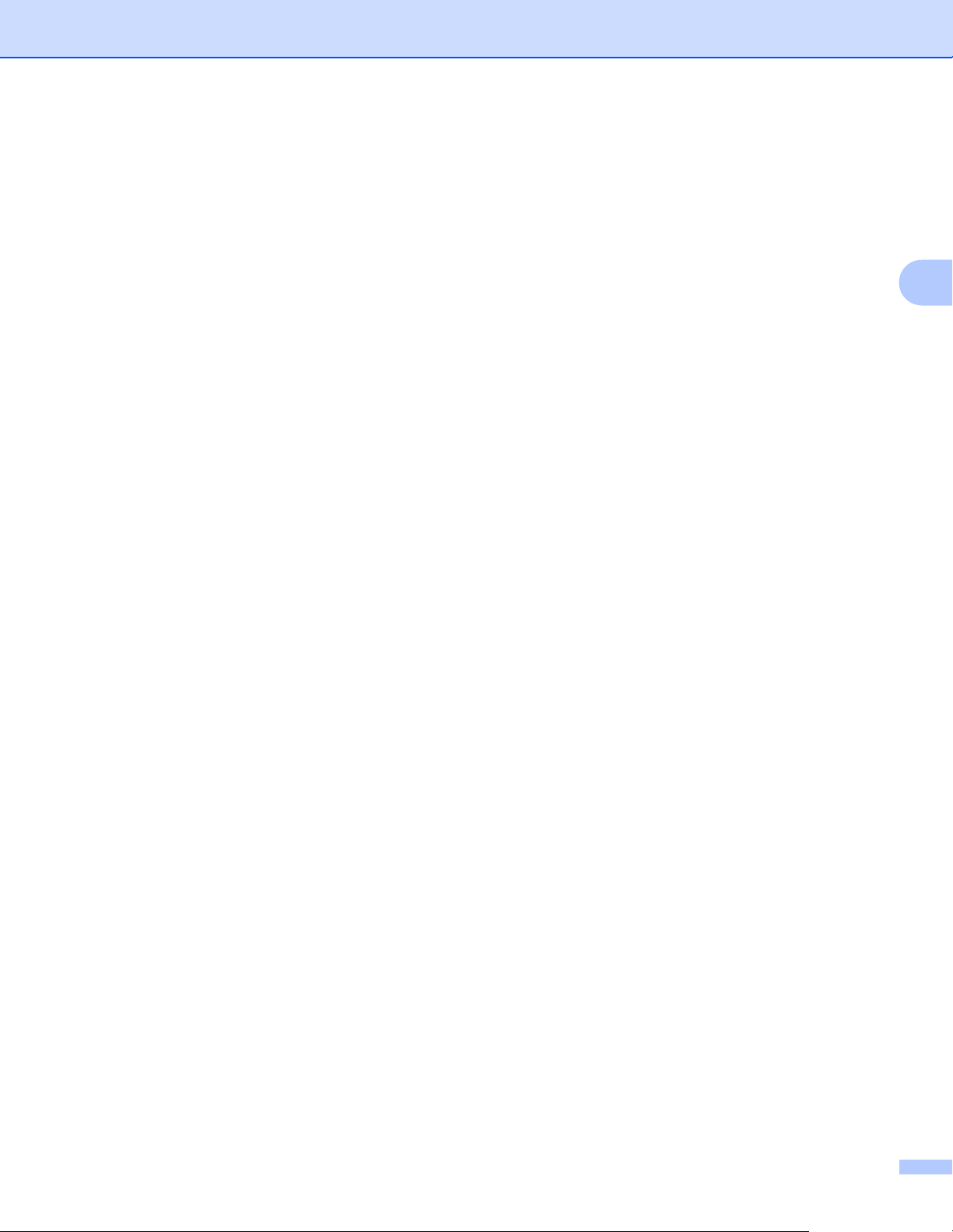
在无线网络中配置设备
加密方法
使用加密来保证通过无线网络发送的数据的安全性。 Brother 无线设备支持以下加密方法:
无
不使用任何加密方法。
WEP
使用 WEP ( 有线等效加密 ),数据通过一个安全密钥进行传输和接收。
TKIP
TKIP ( 临时密钥完整性协议 ) 提供结合信息完整性检查和重新按键机制的每包密钥。
AES
AES ( 高级加密标准 ) 是 Wi-Fi® 授权的高效加密标准。
网络密匙 3
每个安全方法都有一些规则:
开放系统 / 带 WEP 的共享密钥
3
3
这个密钥是一个 64 位或 128 位的值,必须以 ASCII 或十六进制格式输入。
• 64 (40) 位的 ASCII:
使用 5 个文本字符。例如:“WSLAN”( 区分大小写 )。
• 64 (40) 位十六进制:
使用十六进制数据的 10 个数字。例如:“71f2234aba”。
• 128 (104) 位的 ASCII:
使用 13 个文本字符。例如:“Wirelesscomms”( 区分大小写 )。
• 128 (104) 位十六进制:
使用十六进制数据的 26 个数字
。例如:“71f2234ab56cd709e5412aa2ba”。
WPA-PSK/WPA2-PSK 和 TKIP 或 AES
使用字符长度为 8 或大于 8 的最多 63 个字符的预先共享密钥 (PSK)。
21
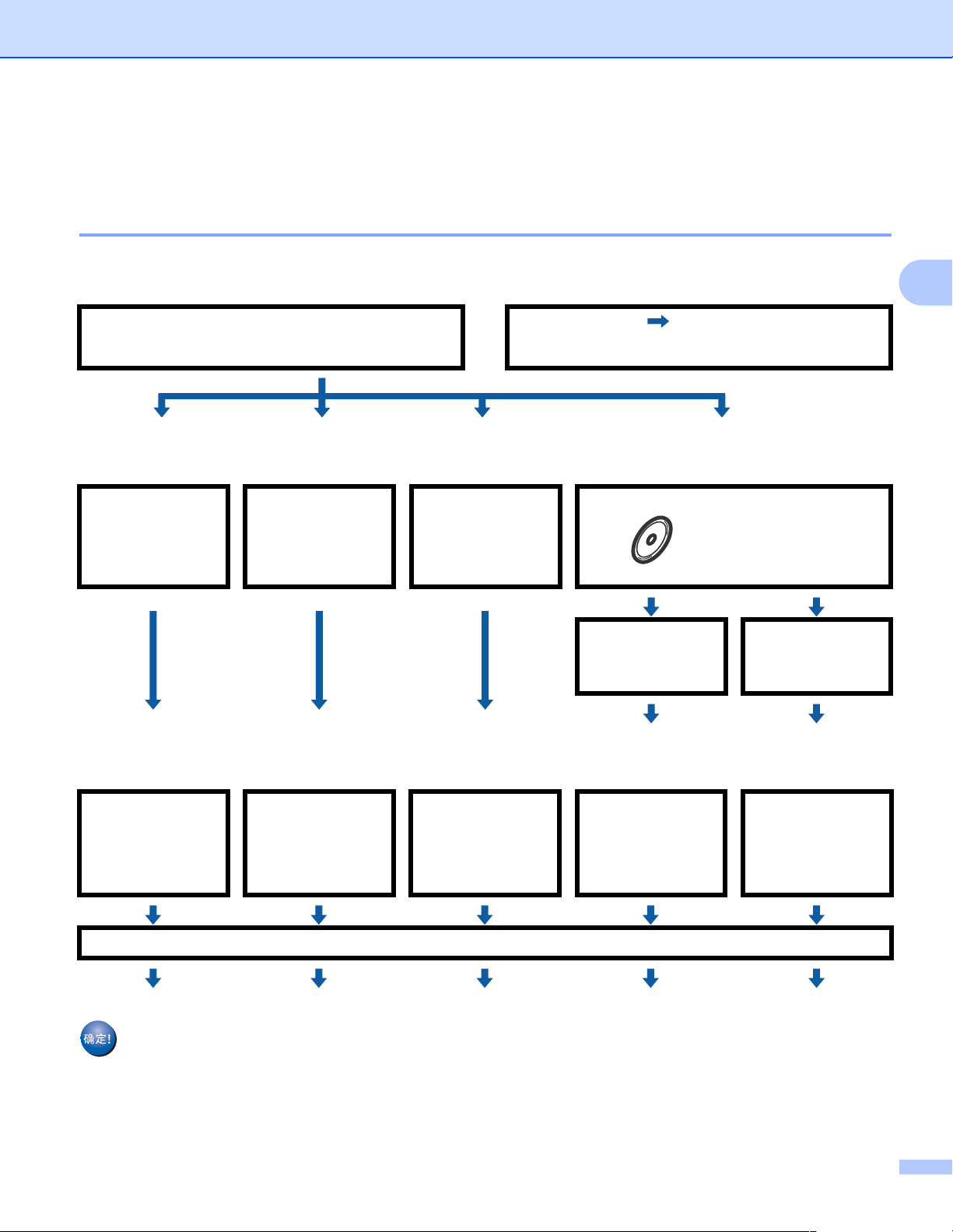
在无线网络中配置设备
根据图表按步骤进行无线网络配置 3
在基础架构模式下 3
a 确认网络环境。 ( 请参见第 24 页。 )
基础架构模式
或
连接到有接入点的计算机
b 确认无线网络设置方法。 ( 请参见第 25 页。 )
使用 Wi-Fi
Protected
Setup™ 中的
PIN 方式
从操作面板使用
安装向导(推荐
SES/WPS/AOSS
)
操作面板菜单
使用
Ad-hoc 模式 请参见第 23 页。
连接到无接入点的支持无线网络的计算机
使用 Brother 安装
应用程序
临时使用
网络电缆
SES/WPS/AOSS
使用
操作面板菜单
3
c 在无线网络中配置设备。 ( 请参见第 28 页。 )
请参见
第 28 页。
无线配置和安装驱动程序和软件已经完成。
请参见
第 34 页。
请参见
第 37 页。
安装驱动程序和软件 ( 请参见快速安装指南。 )
(
请参见
(
请参见
Windows
®
第 41 页。)
Macintosh
第 64 页。)
(
请参见
(
请参见
Windows
®
第 49 页。)
Macintosh
第 72 页。)
22
